Dell Vostro 3501 laptop Εγχειρίδιο ιδιοκτήτη
PDF
Έγγραφο
Διαφήμιση
Διαφήμιση
Vostro 3501 Εγχειρίδιο σέρβις Μοντέλο σύμφωνα με τους κανονισμούς: P90F Τύπος σύμφωνα με τους κανονισμούς: P90F002 Απρίλιος 2021 Αναθ. A01 Σημείωση, προσοχή και προειδοποίηση ΣΗΜΕΙΩΣΗ: Η ΣΗΜΕΙΩΣΗ υποδεικνύει σημαντικές πληροφορίες που σας βοηθούν να χρησιμοποιείτε καλύτερα το προϊόν σας. ΠΡΟΣΟΧΗ: Η ΠΡΟΣΟΧΗ υποδεικνύει είτε ενδεχόμενη ζημιά στο υλισμικό είτε απώλεια δεδομένων και σας ενημερώνει για τον τρόπο με τον οποίο μπορείτε να αποφύγετε το πρόβλημα. ΠΡΟΕΙΔΟΠΟΙΗΣΗ: Η ΠΡΟΕΙΔΟΠΟΙΗΣΗ υποδεικνύει ότι υπάρχει το ενδεχόμενο να προκληθεί υλική ζημιά, τραυματισμός ή θάνατος. © 2020-2021 Dell Inc. ή οι θυγατρικές της. Με επιφύλαξη παντός δικαιώματος. Οι ονομασίες Dell, EMC και άλλα συναφή εμπορικά σήματα είναι εμπορικά σήματα της Dell Inc. ή των θυγατρικών της. Όλα τα υπόλοιπα εμπορικά σήματα ενδέχεται να είναι εμπορικά σήματα των αντίστοιχων κατόχων τους. Πίνακας περιεχομένων Κεφάλαιο 1: Εκτέλεση εργασιών στον υπολογιστή σας..................................................................... 6 Οδηγίες ασφαλείας.............................................................................................................................................................. 6 Πριν από την εκτέλεση εργασιών στο εσωτερικό του υπολογιστή σας............................................................... 7 Προφυλάξεις ασφάλειας............................................................................................................................................... 7 Προστασία από ηλεκτροστατική εκκένωση—Αντιστατική προστασία (ESD).................................................... 8 Κιτ επιτόπου αντιστατικής προστασίας (ESD)...........................................................................................................8 Μετά την εκτέλεση εργασιών στο εσωτερικό του υπολογιστή σας...................................................................... 9 Κεφάλαιο 2: Τεχνολογία και εξαρτήματα.........................................................................................10 Χαρακτηριστικά USB.......................................................................................................................................................... 10 HDMI 1.4.................................................................................................................................................................................11 Συμπεριφορά της λυχνίας LED του κουμπιού λειτουργίας......................................................................................... 12 Κεφάλαιο 3: Ανεπτυγμένη όψη.......................................................................................................15 Κεφάλαιο 4: Αποσυναρμολόγηση και επανασυναρμολόγηση.......................................................... 17 Κάρτα Secure Digital........................................................................................................................................................... 17 Αφαίρεση της κάρτας Secure Digital.......................................................................................................................... 17 Τοποθέτηση της κάρτας Secure Digital..................................................................................................................... 18 Κάλυμμα βάσης.................................................................................................................................................................. 19 Αφαίρεση του καλύμματος της βάσης......................................................................................................................19 Εγκατάσταση του καλύμματος της βάσης...............................................................................................................21 Μπαταρία............................................................................................................................................................................. 23 Προφυλάξεις για τις μπαταρίες ιόντων λιθίου.........................................................................................................23 Αποσύνδεση της μπαταρίας.......................................................................................................................................23 Επανασύνδεση της μπαταρίας.................................................................................................................................. 24 Αφαίρεση της μπαταρίας............................................................................................................................................ 25 Εγκατάσταση της μπαταρίας..................................................................................................................................... 26 Μονάδες μνήμης................................................................................................................................................................ 28 Αφαίρεση της μονάδας μνήμης.................................................................................................................................28 Εγκατάσταση της μονάδας μνήμης..........................................................................................................................28 Κάρτα WLAN....................................................................................................................................................................... 29 Αφαίρεση της κάρτας WLAN......................................................................................................................................29 Εγκατάσταση της κάρτας WLAN...............................................................................................................................30 Μονάδα δίσκου στερεάς κατάστασης............................................................................................................................ 31 Αφαίρεση της μονάδας δίσκου στερεάς κατάστασης M.2 2230..........................................................................31 Εγκατάσταση της μονάδας δίσκου στερεάς κατάστασης M.2 2230..................................................................32 Αφαίρεση της μονάδας δίσκου στερεάς κατάστασης M.2 2280.........................................................................33 Εγκατάσταση της μονάδας δίσκου στερεάς κατάστασης M.2 2280..................................................................34 Σκληρός δίσκος.................................................................................................................................................................. 35 Αφαίρεση της διάταξης του σκληρού δίσκου......................................................................................................... 35 Εγκατάσταση της διάταξης του σκληρού δίσκου.................................................................................................. 36 Μπαταρία σε σχήμα νομίσματος.................................................................................................................................... 38 Αφαίρεση της μπαταρίας σε σχήμα νομίσματος....................................................................................................38 Πίνακας περιεχομένων 3 Εγκατάσταση της μπαταρίας σε σχήμα νομίσματος.............................................................................................39 Ανεμιστήρας συστήματος................................................................................................................................................ 40 Αφαίρεση του ανεμιστήρα του συστήματος........................................................................................................... 40 Εγκατάσταση του ανεμιστήρα του συστήματος.................................................................................................... 40 Ψύκτρα................................................................................................................................................................................. 42 Αφαίρεση της ψύκτρας................................................................................................................................................42 Εγκατάσταση της ψύκτρας.........................................................................................................................................42 Ηχεία.....................................................................................................................................................................................43 Αφαίρεση των ηχείων..................................................................................................................................................43 Εγκατάσταση των ηχείων...........................................................................................................................................44 Πλακέτα I/O........................................................................................................................................................................ 45 Αφαίρεση της πλακέτας εισόδου/εξόδου................................................................................................................45 Εγκατάσταση της πλακέτας εισόδου/εξόδου.........................................................................................................46 Επιφάνεια αφής.................................................................................................................................................................. 48 Αφαίρεση της διάταξης της επιφάνειας αφής......................................................................................................... 48 Εγκατάσταση της διάταξης της επιφάνειας αφής.................................................................................................. 48 Διάταξη οθόνης...................................................................................................................................................................49 Αφαίρεση της διάταξης της οθόνης..........................................................................................................................49 Εγκατάσταση της διάταξης της οθόνης....................................................................................................................51 Στεφάνη συγκράτησης οθόνης....................................................................................................................................... 52 Αφαίρεση της πρόσοψης της οθόνης...................................................................................................................... 52 Εγκατάσταση της πρόσοψης της οθόνης............................................................................................................... 56 Κάμερα........................................................................................................................................................................... 56 Πλαίσιο οθόνης.............................................................................................................................................................58 Διάταξη καλύμματος πίσω πλευράς οθόνης και κεραίας..................................................................................... 62 Κάμερα.................................................................................................................................................................................64 Αφαίρεση της κάμερας................................................................................................................................................64 Εγκατάσταση της κάμερας.........................................................................................................................................65 Πλαίσιο οθόνης.................................................................................................................................................................. 65 Αφαίρεση της οθόνης..................................................................................................................................................65 Εγκατάσταση οθόνης..................................................................................................................................................68 Διάταξη καλύμματος πίσω πλευράς οθόνης και κεραίας........................................................................................... 70 Αφαίρεση του καλύμματος της πίσω πλευράς της οθόνης..................................................................................70 Εγκατάσταση καλύμματος πίσω πλευράς της οθόνης.......................................................................................... 71 Κουμπί λειτουργίας............................................................................................................................................................ 72 Αφαίρεση του κουμπιού λειτουργίας........................................................................................................................ 72 Εγκατάσταση του κουμπιού λειτουργίας................................................................................................................. 73 Πλακέτα συστήματος.........................................................................................................................................................74 Αφαίρεση της πλακέτας συστήματος - ήχος Realtek.............................................................................................74 Εγκατάσταση της πλακέτας συστήματος - ήχος Realtek..................................................................................... 76 Αφαίρεση της πλακέτας συστήματος - ήχος Cirrus Logic.....................................................................................78 Εγκατάσταση της πλακέτας συστήματος - ήχος Cirrus Logic............................................................................. 80 Θύρα προσαρμογέα ισχύος.............................................................................................................................................83 Αφαίρεση της θύρας του μετασχηματιστή.............................................................................................................. 83 Εγκατάσταση της θύρας του μετασχηματιστή....................................................................................................... 83 Διάταξη στηρίγματος παλάμης και πληκτρολογίου..................................................................................................... 84 Αφαίρεση της διάταξης του στηρίγματος παλάμης και του πληκτρολογίου..................................................... 84 Κεφάλαιο 5: Αντιμετώπιση προβλημάτων...................................................................................... 87 4 Πίνακας περιεχομένων Διαγνωστικά βελτιωμένης αξιολόγησης του συστήματος πριν από την εκκίνηση (Enhanced Pre-Boot System Assessment (ePSA))........................................................................................................................................ 87 Εκτέλεση διαγνωστικού ελέγχου SupportAssist..................................................................................................... 87 Διαγνωστικές λυχνίες συστήματος................................................................................................................................. 88 Απενεργοποίηση και ενεργοποίηση του Wi-Fi..............................................................................................................90 Κεφάλαιο 6: Λήψη βοήθειας...........................................................................................................91 Επικοινωνία με την Dell......................................................................................................................................................91 Πίνακας περιεχομένων 5 1 Εκτέλεση εργασιών στον υπολογιστή σας Οδηγίες ασφαλείας Προϋποθέσεις Για να προστατεύσετε τον υπολογιστή σας από πιθανή ζημιά και να διασφαλίσετε την ατομική σας προστασία, ακολουθήστε τις παρακάτω οδηγίες για θέματα ασφάλειας. Αν δεν αναφέρεται κάτι διαφορετικό, για κάθε διαδικασία που περιλαμβάνεται σε αυτό το έγγραφο θεωρείται δεδομένο ότι πληρούνται οι εξής προϋποθέσεις: ● Διαβάσατε τις πληροφορίες που στάλθηκαν μαζί με τον υπολογιστή σας και αφορούν θέματα ασφάλειας. ● Μπορείτε να επανατοποθετήσετε κάποιο εξάρτημα ή, εάν το αγοράσατε ξεχωριστά, να το τοποθετήσετε εκτελώντας τη διαδικασία αφαίρεσης με αντίστροφη σειρά. Πληροφορίες γι αυτήν την εργασία ΣΗΜΕΙΩΣΗ: Αποσυνδέστε όλες τις πηγές ισχύος προτού ανοίξετε το κάλυμμα ή τα πλαίσια του υπολογιστή. Αφού τελειώσετε τις εργασίες στο εσωτερικό του υπολογιστή, επανατοποθετήστε όλα τα καλύμματα και τα πλαίσια και όλες τις βίδες προτού τον συνδέσετε στην πηγή ισχύος. ΠΡΟΕΙΔΟΠΟΙΗΣΗ: Διαβάστε τις οδηγίες που στάλθηκαν μαζί με τον υπολογιστή σας και αφορούν θέματα ασφάλειας προτού εκτελέσετε οποιαδήποτε εργασία στο εσωτερικό του. Για πρόσθετες πληροφορίες σχετικά με τις βέλτιστες πρακτικές για θέματα ασφάλειας, ανατρέξτε στην αρχική σελίδα του ιστότοπου για τη συμμόρφωση με τους κανονισμούς ΠΡΟΣΟΧΗ: Πολλές επισκευές μπορούν να εκτελεστούν μόνο από εξουσιοδοτημένο τεχνικό σέρβις. Θα πρέπει να εκτελείτε μόνο διαδικασίες αντιμετώπισης προβλημάτων και απλές επισκευές σύμφωνα με όσα αναφέρονται στην τεκμηρίωση προϊόντος ή σύμφωνα με τις οδηγίες της ομάδας online ή τηλεφωνικής εξυπηρέτησης και υποστήριξης. Η εγγύησή σας δεν καλύπτει ζημιές λόγω εργασιών συντήρησης που δεν είναι εξουσιοδοτημένες από τη Dell. Διαβάστε και τηρείτε τις οδηγίες ασφαλείας που συνοδεύουν το προϊόν. ΠΡΟΣΟΧΗ: Για να αποφύγετε τις ηλεκτροστατικές εκκενώσεις, γειωθείτε χρησιμοποιώντας μεταλλικό περικάρπιο γείωσης ή αγγίζοντας κατά διαστήματα κάποια άβαφη μεταλλική επιφάνεια την ίδια στιγμή που έρχεστε σε επαφή με μια υποδοχή στο πίσω μέρος του υπολογιστή. ΠΡΟΣΟΧΗ: Φροντίστε να μεταχειρίζεστε τα εξαρτήματα και τις κάρτες με προσοχή. Μην αγγίζετε τα εξαρτήματα ή τις επαφές στις κάρτες. Φροντίστε να πιάνετε τις κάρτες από τις άκρες τους ή από τη μεταλλική βάση στήριξής τους. Φροντίστε να πιάνετε τα εξαρτήματα, όπως τον επεξεργαστή, από τις άκρες τους και όχι από τις ακίδες τους. ΠΡΟΣΟΧΗ: Όποτε αποσυνδέετε ένα καλώδιο, τραβήξτε την υποδοχή που διαθέτει ή τη γλωττίδα του και όχι το ίδιο το καλώδιο. Ορισμένα καλώδια έχουν υποδοχές με γλωττίδες ασφαλείας. Αν αποσυνδέετε καλώδιο αυτού του τύπου, πιέστε πρώτα τις γλωττίδες αυτές. Όπως τραβάτε τις υποδοχές, φροντίστε να μένουν απόλυτα ευθυγραμμισμένες για να μη λυγίσει κάποια ακίδα τους. Επίσης, προτού συνδέσετε ένα καλώδιο, βεβαιωθείτε ότι και οι δύο υποδοχές που διαθέτει είναι σωστά προσανατολισμένες και ευθυγραμμισμένες. ΣΗΜΕΙΩΣΗ: Το χρώμα του υπολογιστή σας και ορισμένων στοιχείων μπορεί να διαφέρει από αυτό που βλέπετε στις εικόνες του εγγράφου. 6 Εκτέλεση εργασιών στον υπολογιστή σας Πριν από την εκτέλεση εργασιών στο εσωτερικό του υπολογιστή σας Βήματα 1. Αποθηκεύστε και κλείστε όλα τα ανοιχτά αρχεία και τερματίστε όλες τις ανοιχτές εφαρμογές. 2. Τερματίστε τη λειτουργία του υπολογιστή σας. Επιλέξτε Start > Power > Shut down. ΣΗΜΕΙΩΣΗ: Αν χρησιμοποιείτε διαφορετικό λειτουργικό σύστημα, ανατρέξτε στην τεκμηρίωσή του για οδηγίες όσον αφορά τον τερματισμό της λειτουργίας του. 3. Αποσυνδέστε τον υπολογιστή σας και όλες τις προσαρτημένες συσκευές από τις ηλεκτρικές τους πρίζες. 4. Αποσυνδέστε από τον υπολογιστή σας κάθε συσκευή δικτύου και περιφερειακό που έχετε προσαρτήσει, π.χ. πληκτρολόγιο, ποντίκι και οθόνη. 5. Αφαιρέστε από τον υπολογιστή σας κάθε κάρτα πολυμέσων και οπτικό δίσκο, αν υπάρχουν. 6. Αφού αποσυνδέσετε κάθε βύσμα από τον υπολογιστή, πιέστε παρατεταμένα το κουμπί λειτουργίας επί 5 δευτερόλεπτα για να γειωθεί η πλακέτα συστήματος. ΠΡΟΣΟΧΗ: Τοποθετήστε τον υπολογιστή επάνω σε μια επίπεδη, μαλακή και καθαρή επιφάνεια για να μην γρατζουνιστεί η οθόνη. 7. Ο υπολογιστής πρέπει να είναι στραμμένος προς τα κάτω. Προφυλάξεις ασφάλειας Η ενότητα με τις προφυλάξεις ασφάλειας περιγράφει αναλυτικά τα βασικά βήματα που πρέπει να ακολουθήσετε προτού εκτελέσετε οποιαδήποτε οδηγία αποσυναρμολόγησης. Τηρήστε τις παρακάτω προφυλάξεις ασφάλειας προτού εκτελέσετε οποιαδήποτε διαδικασία εγκατάστασης ή επιδιόρθωσης που περιλαμβάνει αποσυναρμολόγηση ή επανασυναρμολόγηση: ● Απενεργοποιήστε το σύστημα και όλες τις συνδεδεμένες περιφερειακές συσκευές. ● Αποσυνδέστε το σύστημα και όλες τις συνδεδεμένες περιφερειακές συσκευές από την τροφοδοσία AC. ● Αποσυνδέστε όλα τα καλώδια δικτύου, τηλεφώνου και τηλεπικοινωνιών από το σύστημα. ● Χρησιμοποιήστε ένα αντιστατικό κιτ επιτόπου εξυπηρέτησης, όταν εκτελείτε εργασίες στο εσωτερικό οποιουδήποτε , ώστε να αποφύγετε την πρόκληση βλάβης από ηλεκτροστατική εκκένωση (ESD). ● Αφού αφαιρέσετε οποιοδήποτε στοιχείο του συστήματος, τοποθετήστε το προσεκτικά πάνω σε αντιστατικό τάπητα. ● Πρέπει να φοράτε παπούτσια με μη αγώγιμες σόλες από καουτσούκ, προκειμένου να περιορίσετε την πιθανότητα ηλεκτροπληξίας. Τροφοδοσία σε κατάσταση αναμονής Τα προϊόντα Dell με τροφοδοσία σε κατάσταση αναμονής πρέπει να αποσυνδέονται από την πρίζα πριν από το άνοιγμα του πλαισίου. Τα συστήματα που διαθέτουν τροφοδοσία σε κατάσταση αναμονής, στην ουσία τροφοδοτούνται με ρεύμα όταν είναι απενεργοποιημένα. Η εσωτερική τροφοδοσία επιτρέπει στο σύστημα να ενεργοποιείται (wake on LAN) και να τίθεται σε λειτουργία αδράνειας απομακρυσμένα, ενώ προσφέρει και άλλες προηγμένες δυνατότητες διαχείρισης ενέργειας. Η αποσύνδεση από την τροφοδοσία και το παρατεταμένο πάτημα του κουμπιού λειτουργίας για 15 δευτερόλεπτα προκαλεί εκκένωση της ηλεκτρικής ενέργειας στην πλακέτα συστήματος. Συνένωση Η συνένωση είναι μια μέθοδος σύνδεσης δύο ή περισσότερων αγωγών γείωσης στο ίδιο ηλεκτρικό δυναμικό. Αυτό μπορεί να γίνει μέσω ενός αντιστατικού (ESD) κιτ επιτόπου εξυπηρέτησης. Όταν συνδέετε ένα καλώδιο πρόσδεσης, φροντίστε να το συνδέετε σε μια γυμνή μεταλλική επιφάνεια και όχι σε βαμμένη ή μη μεταλλική επιφάνεια. Το περικάρπιο θα πρέπει να είναι καλά στερεωμένο και να ακουμπά εντελώς το δέρμα σας. Προτού προσδεθείτε με τον εξοπλισμό, βεβαιωθείτε ότι έχετε αφαιρέσει τυχόν κοσμήματα, όπως ρολόγια, βραχιόλια ή δαχτυλίδια. Εκτέλεση εργασιών στον υπολογιστή σας 7 Προστασία από ηλεκτροστατική εκκένωση—Αντιστατική προστασία (ESD) Η ηλεκτροστατική εκκένωση αποτελεί σημαντικό λόγο ανησυχίας κατά τον χειρισμό ηλεκτρονικών εξαρτημάτων, ιδίως ευαίσθητων εξαρτημάτων, όπως κάρτες επέκτασης, επεξεργαστές, μονάδες μνήμης DIMM και πλακέτες συστήματος. Πολύ μικρά φορτία μπορεί να προκαλέσουν βλάβη στα κυκλώματα με μη εμφανή τρόπο, όπως περιοδικά προβλήματα ή μειωμένη διάρκεια ζωής προϊόντος. Καθώς ο κλάδος ασκεί πιέσεις για χαμηλότερες απαιτήσεις τροφοδοσίας και μεγαλύτερη πυκνότητα, το ενδιαφέρον για την αντιστατική προστασία αυξάνεται συνεχώς. Λόγω της αυξημένης πυκνότητας των ημιαγωγών που χρησιμοποιούνται στα τελευταία προϊόντα Dell, υπάρχει πλέον μεγαλύτερη ευαισθησία στις βλάβες που προκαλεί ο στατικός ηλεκτρισμός, σε σχέση με τα προηγούμενα προϊόντα Dell. Για τον λόγο αυτό, ορισμένοι τρόποι χειρισμού εξαρτημάτων που είχαν εγκριθεί στο παρελθόν δεν ισχύουν πλέον. Έχουν αναγνωριστεί δύο τύποι βλαβών που προκαλούνται από ηλεκτροστατική εκκένωση: οι ανεπανόρθωτες και οι περιοδικές αποτυχίες. ● Ανεπανόρθωτες – Οι ανεπανόρθωτες αποτυχίες αποτελούν σχεδόν το 20% των αποτυχιών που σχετίζονται με ηλεκτροστατική εκκένωση. Οι βλάβες προκαλούν άμεση και ολική απώλεια της λειτουργίας της συσκευής. Ένα παράδειγμα ανεπανόρθωτης αποτυχίας είναι όταν μια μονάδα μνήμης DIMM δέχεται στατικό ηλεκτρισμό και αμέσως εμφανίζει το σύμπτωμα "No POST/No Video", εκπέμποντας ηχητικό κωδικό για μνήμη που δεν λειτουργεί ή που λείπει. ● Περιοδικές – Οι περιοδικές αποτυχίες αποτελούν σχεδόν το 80% των αποτυχιών που σχετίζονται με ηλεκτροστατική εκκένωση. Το υψηλό ποσοστό των περιοδικών αποτυχιών υποδεικνύει ότι τις περισσότερες φορές που προκύπτει μια βλάβη, η βλάβη αυτή δεν γίνεται αμέσως αντιληπτή. Η μονάδα DIMM λαμβάνει στατικό ηλεκτρισμό, αλλά το ίχνος του είναι ασθενές και δεν παράγει αμέσως εξωτερικά συμπτώματα που να σχετίζονται με τη βλάβη. Το ασθενές ίχνος μπορεί να εξαφανιστεί μετά από εβδομάδες ή μήνες και, στο διάστημα αυτό, ενδέχεται να οδηγήσει σε υποβάθμιση της ακεραιότητας της μνήμης, να προκαλέσει περιοδικά σφάλματα μνήμης κ.λπ. Ο τύπος βλάβης που είναι πιο δύσκολο να αναγνωριστεί και να αντιμετωπιστεί είναι η περιοδική (ή "κρυφή") αποτυχία. Για να αποτρέψετε τις βλάβες από ηλεκτροστατική εκκένωση, εκτελέστε τα εξής βήματα: ● Χρησιμοποιήστε ένα αντιστατικό περικάρπιο με καλώδιο που είναι κατάλληλα γειωμένο. Δεν επιτρέπεται πλέον η χρήση αντιστατικών περικάρπιων χωρίς καλώδιο, καθώς δεν παρέχουν επαρκή προστασία. Το άγγιγμα του πλαισίου πριν από τον χειρισμό εξαρτημάτων δεν εξασφαλίζει επαρκή αντιστατική προστασία σε εξαρτήματα που παρουσιάζουν αυξημένη ευαισθησία σε βλάβες από ηλεκτροστατική εκκένωση. ● Ο χειρισμός όλων των εξαρτημάτων που είναι ευαίσθητα στον στατικό ηλεκτρισμό πρέπει να γίνεται σε χώρο χωρίς στατικό ηλεκτρισμό. Αν είναι δυνατό, χρησιμοποιήστε αντιστατικά υποθέματα και επιφάνειες εργασίας. ● Όταν αφαιρείτε εξαρτήματα που είναι ευαίσθητα στον στατικό ηλεκτρισμό από τη συσκευασία τους, μην τα απομακρύνετε από το αντιστατικό υλικό συσκευασίας μέχρι να είστε έτοιμοι να τα εγκαταστήσετε. Πριν ανοίξετε την αντιστατική συσκευασία, βεβαιωθείτε ότι έχετε απομακρύνει τυχόν στατικό ηλεκτρισμό από το σώμα σας. ● Πριν μεταφέρετε κάποιο εξάρτημα που είναι ευαίσθητο στον στατικό ηλεκτρισμό, τοποθετήστε το σε αντιστατική θήκη ή συσκευασία. Κιτ επιτόπου αντιστατικής προστασίας (ESD) Το κιτ τεχνικής εξυπηρέτησης που συνήθως χρησιμοποιείται είναι το μη παρακολουθούμενο κιτ επιτόπου εξυπηρέτησης. Τα κιτ επιτόπου εξυπηρέτησης αποτελούνται από τρία βασικά εξαρτήματα: αντιστατικό στρώμα, περικάρπιο και καλώδιο πρόσδεσης. Εξαρτήματα αντιστατικού κιτ επιτόπου εξυπηρέτησης Τα εξαρτήματα του αντιστατικού κιτ επιτόπου εξυπηρέτησης είναι τα εξής: ● Αντιστατικό στρώμα – Το αντιστατικό στρώμα είναι αποσβεστικό, και μπορείτε να τοποθετήσετε εξαρτήματα πάνω του κατά τη διαδικασία τεχνικής εξυπηρέτησης. Όταν χρησιμοποιείτε αντιστατικό στρώμα, το περικάρπιο που φοράτε θα πρέπει να είναι σφιχτό, ενώ το καλώδιο πρόσδεσης θα πρέπει να είναι συνδεδεμένο με το στρώμα και με μια γυμνή μεταλλική επιφάνεια του συστήματος που επισκευάζετε. Αφού προετοιμαστείτε κατάλληλα, μπορείτε να αφαιρέσετε τα ανταλλακτικά από την αντιστατική σακούλα και να τα τοποθετήσετε απευθείας στο αντιστατικό στρώμα. Τα αντικείμενα που είναι ευαίσθητα στην ηλεκτροστατική εκκένωση είναι ασφαλή στα χέρια σας, στο αντιστατικό στρώμα, στο σύστημα και μέσα σε σακούλα. ● Περικάρπιο και καλώδιο πρόσδεσης – Μπορείτε να συνδέσετε το περικάρπιο και το καλώδιο πρόσδεσης είτε απευθείας στον καρπό σας και σε μια γυμνή μεταλλική επιφάνεια του υλικού, αν δεν απαιτείται αντιστατικό στρώμα, είτε στο αντιστατικό στρώμα, προκειμένου να προστατεύσετε το υλικό που είναι προσωρινά τοποθετημένο στο στρώμα. Η φυσική σύνδεση του περικάρπιου και του καλωδίου πρόσδεσης με το δέρμα σας, το αντιστατικό στρώμα και το υλικό καλείται πρόσδεση. Να χρησιμοποιείτε μόνο κιτ επιτόπου εξυπηρέτησης με περικάρπιο, στρώμα και καλώδιο πρόσδεσης. Μην χρησιμοποιείτε περικάρπια χωρίς καλώδιο. Έχετε υπόψη ότι τα εσωτερικά καλώδια του περικάρπιου είναι επιρρεπή σε βλάβες λόγω φυσιολογικής φθοράς. Πρέπει να τα 8 Εκτέλεση εργασιών στον υπολογιστή σας ● ● ● ● ● ελέγχετε τακτικά με ένα όργανο ελέγχου περικάρπιων, προκειμένου να αποφύγετε την ακούσια πρόκληση βλάβης στο υλικό λόγω ηλεκτροστατικής εκκένωσης. Συνιστάται η εκτέλεση ελέγχου στο περικάρπιο και το καλώδιο πρόσδεσης τουλάχιστον μία φορά την εβδομάδα. Όργανο ελέγχου αντιστατικών περικάρπιων – Τα καλώδια στο εσωτερικού του αντιστατικού περικάρπιου είναι επιρρεπή σε βλάβες με την πάροδο του χρόνου. Αν χρησιμοποιείτε μη παρακολουθούμενο κιτ, η βέλτιστη πρακτική είναι να ελέγχετε τακτικά το περικάρπιο σε κάθε κλήση εξυπηρέτησης και, τουλάχιστον, μία φορά την εβδομάδα. Ο καλύτερος τρόπος να εκτελέσετε αυτόν τον έλεγχο είναι με ένα όργανο ελέγχου περικάρπιων. Αν δεν έχετε δικό σας όργανο ελέγχου περικάρπιων, ελέγξτε εάν υπάρχει κάποιο στο τοπικό παράρτημα. Για να εκτελέσετε τον έλεγχο, φορέστε το περικάρπιο στο χέρι σας, συνδέστε το καλώδιο πρόσδεσης του περικάρπιου στο όργανο ελέγχου και πατήστε το αντίστοιχο κουμπί για έλεγχο. Αν ο έλεγχος είναι επιτυχής, ανάβει μια πράσινη λυχνία LED. Αν ο έλεγχος αποτύχει, ανάβει μια κόκκινη λυχνία LED και ακούγεται μια ηχητική ειδοποίηση. Εξαρτήματα μόνωσης – Είναι πολύ σημαντικό να διατηρείτε τις συσκευές που είναι ευαίσθητες στην ηλεκτροστατική εκκένωση, όπως το πλαστικό περίβλημα της ψύκτρας, μακριά από εσωτερικά εξαρτήματα που λειτουργούν ως μόνωση και συνήθως φέρουν υψηλό φορτίο. Περιβάλλον εργασίας – Προτού ανοίξετε το αντιστατικό κιτ επιτόπου εξυπηρέτησης, εκτιμήστε την κατάσταση στο χώρο του πελάτη. Για παράδειγμα, το περιβάλλον διακομιστή διαφέρει από το περιβάλλον επιτραπέζιου ή φορητού υπολογιστή. Οι διακομιστές συνήθως είναι τοποθετημένοι σε rack σε ένα κέντρο δεδομένων, ενώ οι επιτραπέζιοι ή φορητοί υπολογιστές συνήθως βρίσκονται σε γραφεία. Προσπαθήστε να βρείτε μια μεγάλη, ανοιχτή, επίπεδη επιφάνεια εργασίας που είναι τακτοποιημένη και αρκετά μεγάλη για να ανοίξετε το αντιστατικό κιτ και να έχετε χώρο να ακουμπήσετε το σύστημα που θα επισκευάσετε. Στον χώρο εργασίας δεν πρέπει να υπάρχουν υλικά μόνωσης που μπορεί να προκαλέσουν ηλεκτροστατική εκκένωση. Τα υλικά μόνωσης που βρίσκονται στην περιοχή εργασίας, όπως Styrofoam και άλλα πλαστικά μέρη, θα πρέπει να μετακινηθούν τουλάχιστον 12 ίντσες ή 30 εκατοστά μακριά από τα ευαίσθητα εξαρτήματα πριν από τον χειρισμό οποιουδήποτε στοιχείου υλικού. Αντιστατική συσκευασία – Όλες οι συσκευές που είναι ευαίσθητες στην ηλεκτροστατική εκκένωση πρέπει να αποστέλλονται και να παραλαμβάνονται σε αντιστατική συσκευασία. Χρησιμοποιήστε, κατά προτίμηση, μεταλλικές σακούλες με αντιστατική θωράκιση. Ωστόσο, θα πρέπει να επιστρέφετε το κατεστραμμένο εξάρτημα στην αντιστατική σακούλα και συσκευασία όπου λάβατε το νέο εξάρτημα. Θα πρέπει να διπλώνετε την αντιστατική σακούλα και να τη σφραγίζετε με ταινία, καθώς και να χρησιμοποιείτε το αφρώδες υλικό που περιείχε η αρχική συσκευασία στην οποία λάβατε το νέο εξάρτημα. Οι ευαίσθητες στην ηλεκτροστατική εκκένωση συσκευές πρέπει να αφαιρούνται από τη συσκευασία μόνο για να τοποθετηθούν σε αντιστατική επιφάνεια εργασίας. Δεν πρέπει να τοποθετείτε τα εξαρτήματα πάνω στην αντιστατική σακούλα, καθώς μόνο το εσωτερικό της σακούλας είναι θωρακισμένο. Να τοποθετείτε πάντα τα ευαίσθητα στην ηλεκτροστατική εκκένωση εξαρτήματα στα χέρια σας, στο αντιστατικό στρώμα, στο σύστημα ή μέσα σε αντιστατική σακούλα. Μεταφορά ευαίσθητων εξαρτημάτων – Όταν μεταφέρετε ευαίσθητα εξαρτήματα, όπως ανταλλακτικά ή εξαρτήματα που επιστρέφονται στην Dell, είναι σημαντικό να τα τοποθετείτε σε αντιστατικές σακούλες, για ασφαλή μεταφορά. Περίληψη αντιστατικής προστασίας Συνιστάται σε όλους τους τεχνικούς επιτόπου εξυπηρέτησης να χρησιμοποιούν το κλασικό αντιστατικό περικάρπιο με καλώδιο γείωσης και προστατευτικό αντιστατικό στρώμα κάθε φορά που επισκευάζουν προϊόντα Dell. Επιπλέον, είναι σημαντικό οι τεχνικοί να διατηρούν τα ευαίσθητα εξαρτήματα μακριά από τα εξαρτήματα μόνωσης κατά τη συντήρηση, καθώς και να χρησιμοποιούν αντιστατικές σακούλες για τη μεταφορά των ευαίσθητων εξαρτημάτων. Μετά την εκτέλεση εργασιών στο εσωτερικό του υπολογιστή σας Πληροφορίες γι αυτήν την εργασία ΣΗΜΕΙΩΣΗ: Αν αφήσετε σκόρπιες ή χαλαρωμένες βίδες μέσα στον υπολογιστή σας, υπάρχει κίνδυνος να πάθει σοβαρότατη ζημιά. Βήματα 1. Επανατοποθετήστε όλες τις βίδες και βεβαιωθείτε ότι δεν έχουν μείνει σκόρπιες βίδες στο εσωτερικό του υπολογιστή. 2. Συνδέστε κάθε εξωτερική συσκευή, περιφερειακή συσκευή ή καλώδιο που αφαιρέσατε προτού εκτελέσετε εργασίες στον υπολογιστή. 3. Επανατοποθετήστε τις κάρτες πολυμέσων, τους δίσκους ή οποιαδήποτε άλλα εξαρτήματα που αφαιρέσατε προτού εκτελέσετε εργασίες στον υπολογιστή. 4. Συνδέστε τον υπολογιστή σας και όλες τις προσαρτημένες συσκευές στις αντίστοιχες πρίζες. 5. Ενεργοποιήστε τον υπολογιστή σας. Εκτέλεση εργασιών στον υπολογιστή σας 9 2 Τεχνολογία και εξαρτήματα Αυτό το κεφάλαιο περιγράφει την τεχνολογία και τα εξαρτήματα που διαθέτει το σύστημα. Χαρακτηριστικά USB Το Universal Serial Bus (Ενιαίος σειριακός δίαυλος), ή USB, παρουσιάστηκε το 1996. Απλοποίησε σημαντικά τη σύνδεση μεταξύ κεντρικών υπολογιστών και περιφερειακών συσκευών, όπως ποντίκια, εξωτερικές μονάδες αποθήκευσης και εκτυπωτές. Πίνακας 1. Εξέλιξη USB Τύπος Ταχύτητα μεταφοράς δεδομένων Κατηγορία Έτος πρώτης κυκλοφορίας USB 2.0 480 Mbps Μεγάλη ταχύτητα 2000 USB 3.2 Gen 1 5 Gbps SuperSpeed 2010 USB 3.2 Gen 2 10 Gbps SuperSpeed 2013 USB 3.2 Gen 1 (SuperSpeed USB) Εδώ και χρόνια, το USB 2.0 έχει καθιερωθεί ως το de facto πρότυπο διασύνδεσης στον κόσμο των προσωπικών υπολογιστών, καθώς έχουν πωληθεί περίπου 6 δισεκατομμύρια συσκευές, ωστόσο η ανάγκη για μεγαλύτερες ταχύτητες αυξάνεται λόγω του όλο και ταχύτερου υλικού των υπολογιστών και των όλο και μεγαλύτερων απαιτήσεων εύρους ζώνης. Τώρα, το USB 3.2 Gen 1 έχει την απάντηση στις ανάγκες των καταναλωτών με μια ταχύτητα θεωρητικά 10πλάσια εκείνης του προκατόχου του. Συνοπτικά, τα χαρακτηριστικά του USB 3.2 Gen 1 είναι τα εξής: ● Υψηλότερες ταχύτητες μεταφοράς δεδομένων (έως 5 Gbps) ● Αυξημένη μέγιστη ισχύς της μπαταρίας και αυξημένη απορρόφηση ρεύματος από τις συσκευές για καλύτερη κάλυψη των αναγκών συσκευών με υψηλή κατανάλωση ισχύος ● Νέα χαρακτηριστικά διαχείρισης ενέργειας ● Πλήρως αμφίδρομες μεταφορές δεδομένων και υποστήριξη για νέους τύπους μεταφοράς ● Συμβατότητα με την προγενέστερη διεπαφή USB 2.0 ● Νέες υποδοχές και νέο καλώδιο Τα παρακάτω θέματα καλύπτουν ορισμένες από τις συχνότερες ερωτήσεις σχετικά με τη διεπαφή USB 3.2 Gen 1. Ταχύτητα Επί του παρόντος, η τελευταία προδιαγραφή USB 3.2 Gen 1 καθορίζει 3 λειτουργίες με διαφορετικές ταχύτητες μεταφοράς δεδομένων. Πρόκειται για τις λειτουργίες SuperSpeed, Hi-Speed και Full Speed. Η νέα λειτουργία SuperSpeed έχει ταχύτητα μεταφοράς δεδομένων 4,8 Gbps. Παρόλο που η προδιαγραφή διατηρεί τις λειτουργίες Hi-Speed και Full-Speed USB, περισσότερο γνωστές ως USB 2.0 και 1.1 αντίστοιχα, οι λειτουργίες χαμηλότερης ταχύτητας εξακολουθούν να αποδίδουν στα 480 Mbps και 12 Mbps αντίστοιχα και διατηρούνται για να εξασφαλιστεί η συμβατότητα με προηγούμενες εκδόσεις. Η διεπαφή USB 3.2 Gen 1 επιτυγχάνει πολύ ανώτερες επιδόσεις λόγω των παρακάτω τεχνικών αλλαγών: ● Έχει προστεθεί μια επιπλέον φυσική αρτηρία παράλληλα με την υπάρχουσα αρτηρία USB 2.0 (βλ. την παρακάτω εικόνα). ● Η διεπαφή USB 2.0 είχε παλαιότερα τέσσερα σύρματα (τροφοδοσίας, γείωσης και ένα ζεύγος για διαφορικά δεδομένα). Η διεπαφή USB 3.2 Gen 1 προσθέτει ακόμη τέσσερα για δύο ζεύγη διαφορικών σημάτων (λήψης και μετάδοσης) για συνδυασμένο σύνολο οκτώ συνδέσεων στους συνδέσμους και στην καλωδίωση. 10 Τεχνολογία και εξαρτήματα ● Το USB 3.2 Gen 1 χρησιμοποιεί την αμφίδρομη διασύνδεση δεδομένων αντί για την ημιαμφίδρομη διάταξη του USB 2.0. Το αποτέλεσμα είναι 10πλάσιο θεωρητικό εύρος ζώνης. Σήμερα, με τα βίντεο υψηλής ευκρίνειας, τις συσκευές αποθήκευσης με χωρητικότητα terabyte και τις ψηφιακές φωτογραφικές μηχανές πολλών megapixel, υπάρχουν όλο και μεγαλύτερες απαιτήσεις από τις μεταφορές δεδομένων, επομένως το USB 2.0 μπορεί να μην είναι αρκετά γρήγορο. Επιπλέον, καμία σύνδεση USB 2.0 δεν θα μπορούσε ποτέ να πλησιάσει τη θεωρητική μέγιστη διεκπεραιωτικότητα των 480 Mbps, καθώς στην πράξη οι μεταφορές δεδομένων γίνονται με ταχύτητα περίπου 320 Mbps (40 MB/s). Αντίστοιχα, οι συνδέσεις USB 3.2 Gen 1 δεν θα επιτύχουν ποτέ την ταχύτητα των 4,8 Gbps. Στην πράξη, η μέγιστη ταχύτητα θα είναι 400 MB/s με τις επιβαρύνσεις. Επομένως, το USB 3.2 Gen 1 είναι 10 φορές ταχύτερο από το USB 2.0. Εφαρμογές Το USB 3.2 Gen 1 ανοίγει νέους δρόμους και παρέχει περισσότερες δυνατότητες στις συσκευές για να προσφέρουν μια καλύτερη συνολική εμπειρία. Ενώ ως τώρα το USB βίντεο ήταν μόλις ανεκτό (όσον αφορά τη μέγιστη ανάλυση, το χρόνο καθυστέρησης και τη συμπίεση βίντεο), μπορούμε εύκολα να φανταστούμε ότι με 5πλάσιο έως 10πλάσιο διαθέσιμο εύρος ζώνης οι λύσεις USB βίντεο θα λειτουργούν πολύ καλύτερα. Το DVI μονής σύνδεσης απαιτεί διεκπεραιωτικότητα σχεδόν 2 Gbps. Ενώ τα 480 Mbps ήταν περιοριστικά, τα 5 Gbps επαρκούν και με το παραπάνω. Καθώς υπόσχεται ταχύτητα 4,8 Gbps, το νέο πρότυπο θα βρει εφαρμογή σε ορισμένα προϊόντα που δεν χρησιμοποιούσαν το USB ως τώρα, όπως εξωτερικά συστήματα αποθήκευσης RAID. Παρακάτω παρατίθενται ορισμένα από τα διαθέσιμα προϊόντα με SuperSpeed USB 3.2 Gen 1: ● ● ● ● ● ● ● ● ● ● Εξωτερικοί σκληροί δίσκοι USB 3.2 Gen 1 για επιτραπέζιους υπολογιστές Φορητοί σκληροί δίσκοι USB 3.2 Gen 1 Σταθμοί σύνδεσης και προσαρμογείς USB 3.2 Gen 1 Μονάδες flash και συσκευές ανάγνωσης USB 3.2 Gen 1 Μονάδες δίσκου στερεάς κατάστασης USB 3.2 Gen 1 Συστήματα RAID USB 3.2 Gen 1 Μονάδες οπτικού δίσκου για πολυμέσα Συσκευές πολυμέσων Δικτύωση Κάρτες προσαρμογέων και διανομείς USB 3.2 Gen 1 Συμβατότητα Τα καλά νέα είναι ότι το USB 3.2 Gen 1 έχει σχεδιαστεί προσεκτικά από την αρχή για να συνυπάρχει αρμονικά με το USB 2.0. Πρώτα απ' όλα, ενώ η προδιαγραφή του USB 3.2 Gen 1 περιλαμβάνει νέες φυσικές συνδέσεις, άρα και νέα καλώδια, ώστε να εκμεταλλεύεται τη δυνατότητα μεγαλύτερης ταχύτητας του νέου πρωτοκόλλου, η ίδια η υποδοχή εξακολουθεί να έχει το ίδιο ορθογώνιο σχήμα, με τις τέσσερις επαφές USB 2.0 στην ίδια ακριβώς θέση. Τα καλώδια USB 3.2 Gen 1 έχουν πέντε νέες συνδέσεις για την ανεξάρτητη μεταφορά δεδομένων λήψης και μετάδοσης και έρχονται σε επαφή μόνο όταν συνδέονται με κατάλληλη σύνδεση SuperSpeed USB. HDMI 1.4 Το παρόν θέμα εξηγεί τι είναι η διασύνδεση HDMI 1.4 και ποιες είναι οι δυνατότητες και τα πλεονεκτήματά της. Τεχνολογία και εξαρτήματα 11 Το HDMI (High-Definition Multimedia Interface) είναι μια υποστηριζόμενη από τον κλάδο, μη συμπιεσμένη, εξολοκλήρου ψηφιακή διασύνδεση ήχου/εικόνας. Το HDMI παρέχει μια διασύνδεση ανάμεσα σε οποιαδήποτε συμβατή ψηφιακή πηγή ήχου/εικόνας, όπως μια συσκευή αναπαραγωγής DVD ή ένας δέκτης A/V, και μια συμβατή ψηφιακή συσκευή ήχου ή/και εικόνας, όπως μια ψηφιακή τηλεόραση (DTV). Τα κύρια πλεονεκτήματα είναι η μείωση των καλωδίων και η πρόβλεψη προστασίας περιεχομένου. Το HDMI υποστηρίζει τυπική, βελτιωμένη ή υψηλής ευκρίνειας εικόνα, καθώς και ψηφιακό πολυκάναλο ήχο σε ένα καλώδιο. Δυνατότητες HDMI 1.4 ● Κανάλι HDMI Ethernet – Προσθέτει δυνατότητα δικτύωσης υψηλής ταχύτητας σε μια σύνδεση HDMI, οπότε ο χρήστης μπορεί να αξιοποιήσει πλήρως τις συσκευές του με δυνατότητα IP χωρίς ξεχωριστό καλώδιο Ethernet. ● Κανάλι επιστροφής ήχου – Επιτρέπει σε μια τηλεόραση που είναι συνδεδεμένη μέσω HDMI και διαθέτει ενσωματωμένο δέκτη να πραγματοποιεί αποστολή δεδομένων ήχου σε σύστημα ήχου surround εξαλείφοντας την ανάγκη χρήσης ξεχωριστού καλωδίου ήχου. ● 3Δ – Καθορίζει πρωτόκολλα εισόδου/εξόδου για τις πιο διαδεδομένες μορφές τρισδιάστατης εικόνας (3Δ), ανοίγοντας τον δρόμο για παιχνίδια με πραγματικά τρισδιάστατη προβολή και εφαρμογές τρισδιάστατης προβολής οικιακού κινηματογράφου. ● Τύπος περιεχομένου – Σηματοδοσία τύπων περιεχομένου μεταξύ οθόνης και συσκευών προέλευσης σε πραγματικό χρόνο, δίνοντας στην τηλεόραση τη δυνατότητα να βελτιστοποιήσει τις ρυθμίσεις της εικόνας με βάση τον τύπο του περιεχομένου. ● Πρόσθετοι χρωματικοί χώροι – Παρέχει υποστήριξη για πρόσθετα μοντέλα χρωμάτων που χρησιμοποιούνται στην ψηφιακή φωτογραφία και στα γραφικά υπολογιστών. ● Υποστήριξη 4K – Επιτρέπει αναλύσεις εικόνας που υπερβαίνουν κατά πολύ την ανάλυση 1080p, υποστηρίζοντας οθόνες επόμενης γενιάς, οι οποίες θα συναγωνίζονται τα συστήματα ψηφιακού κινηματογράφου που χρησιμοποιούνται σε πολλές εμπορικές κινηματογραφικές αίθουσες. ● Υποδοχή micro HDMI – Μια νέα, μικρότερη υποδοχή για τηλέφωνα και άλλες φορητές συσκευές, η οποία υποστηρίζει αναλύσεις εικόνας έως 1080p. ● Σύστημα σύνδεσης στο αυτοκίνητο – Νέα καλώδια και νέες υποδοχές για συστήματα εικόνας στο αυτοκίνητο, τα οποία είναι σχεδιασμένα για να ικανοποιούν τις ιδιαίτερες ανάγκες στο περιβάλλον του αυτοκινήτου παρέχοντας ταυτόχρονα πραγματική ποιότητα υψηλής ευκρίνειας (HD). Πλεονεκτήματα της HDMI ● Η υψηλής ποιότητας διασύνδεση HDMI μεταφέρει ασυμπίεστο ψηφιακό ήχο και βίντεο παρέχοντας την ανώτατη ποιότητα για πεντακάθαρη εικόνα. ● Η χαμηλού κόστους διασύνδεση HDMI παρέχει την ποιότητα και τη λειτουργικότητα μιας ψηφιακής διασύνδεσης, ενώ παράλληλα υποστηρίζει μορφές ασυμπίεστου βίντεο με απλό και οικονομικό τρόπο. ● Η διασύνδεση ήχου HDMI υποστηρίζει πολλές μορφές ήχου, από τυπικό στερεοφωνικό ήχο έως πολυκάναλο ήχο surround. ● Η HDMI συνδυάζει εικόνα και πολυκάναλο ήχο μέσω ενός μόνο καλωδίου, καταργώντας το κόστος, την πολυπλοκότητα και το χάος των πολλαπλών καλωδίων που χρησιμοποιούνται αυτήν τη στιγμή στα συστήματα ήχου και εικόνας. ● Η HDMI υποστηρίζει την επικοινωνία μεταξύ της προέλευσης βίντεο (π.χ. μιας συσκευής αναπαραγωγής DVD) και της DTV, παρέχοντας τη δυνατότητα νέας λειτουργικότητας. Συμπεριφορά της λυχνίας LED του κουμπιού λειτουργίας Σε συγκεκριμένα συστήματα Dell Latitude, η λυχνία LED του κουμπιού λειτουργίας χρησιμοποιείται ως ένδειξη της κατάστασης του συστήματος, οπότε το κουμπί λειτουργίας φωτίζεται όταν το πατάτε. Στα συστήματα με προαιρετικό κουμπί λειτουργίας/μονάδα ανάγνωσης δακτυλικών αποτυπωμάτων δεν υπάρχει λυχνία LED κάτω από το κουμπί λειτουργίας, οπότε χρησιμοποιούνται οι διαθέσιμες λυχνίες LED στο σύστημα για την παροχή ενδείξεων για την κατάσταση του συστήματος. Συμπεριφορά της λυχνίας LED του κουμπιού λειτουργίας στα συστήματα χωρίς μονάδα ανάγνωσης δακτυλικών αποτυπωμάτων ● Σύστημα σε λειτουργία (S0) = η λυχνία LED ανάβει σταθερά με λευκό χρώμα. ● Σύστημα σε κατάσταση αναστολής λειτουργίας/αναμονής (S3, SOix) = η λυχνία LED είναι σβηστή ● Σύστημα εκτός λειτουργίας/σε κατάσταση αδρανοποίησης (S4/S5) = η λυχνία LED είναι σβηστή 12 Τεχνολογία και εξαρτήματα Συμπεριφορά κουμπιού λειτουργίας και λυχνιών LED στα συστήματα με μονάδα ανάγνωσης δακτυλικών αποτυπωμάτων ● Με το πάτημα του κουμπιού λειτουργίας για ένα χρονικό διάστημα από 50 χιλιοστά του δευτερολέπτου έως 2 δευτερόλεπτα, η συσκευή τίθεται σε λειτουργία. ● Το κουμπί λειτουργίας δεν αναγνωρίζει περαιτέρω πατήματα μέχρι να παρασχεθεί στον χρήστη η ένδειξη SOL (Sign-Of-Life Ένδειξη οθόνης για σημεία ζωής). ● Η λυχνία LED συστήματος ανάβει με το πάτημα του κουμπιού λειτουργίας. ● Όλες οι διαθέσιμες λυχνίες LED (οπισθοφωτισμός πληκτρολογίου/λυχνία LED πλήκτρου Caps Lock στο πληκτρολόγιο/λυχνία LED φόρτισης μπαταρίας) ανάβουν και παρουσιάζουν την καθορισμένη συμπεριφορά. ● Ο προειδοποιητικός ήχος είναι απενεργοποιημένος από προεπιλογή. Μπορεί να ενεργοποιηθεί μέσω της ρύθμισης του BIOS. ● Αν η συσκευή "κολλήσει" κατά τη διαδικασία σύνδεσης, δεν διακόπτεται η λειτουργία των στοιχείων προστασίας. ● Λογότυπο Dell: Ανάβει εντός 2 δευτερολέπτων μετά το πάτημα του κουμπιού λειτουργίας. ● Πλήρης εκκίνηση: Εντός 22 δευτερολέπτων μετά το πάτημα του κουμπιού λειτουργίας. ● Ακολουθεί ένα παράδειγμα με τη χρονική αλληλουχία των βημάτων: Το κουμπί λειτουργίας με μονάδα ανάγνωσης δακτυλικών αποτυπωμάτων δεν διαθέτει λυχνία LED, οπότε χρησιμοποιούνται οι διαθέσιμες λυχνίες LED του συστήματος για την παροχή ενδείξεων για την κατάσταση του συστήματος ● Λυχνία LED προσαρμογέα ισχύος: ○ Η λυχνία LED στον σύνδεσμο του προσαρμογέα ισχύος ανάβει με λευκό χρώμα όταν παρέχεται ρεύμα από την πρίζα. ● Ενδεικτική λυχνία LED μπαταρίας: ○ Αν ο υπολογιστής είναι συνδεδεμένος σε πρίζα, η λυχνία για την μπαταρία λειτουργεί ως εξής: 1. Σταθερά αναμμένη με λευκό χρώμα – η μπαταρία φορτίζεται. Όταν ολοκληρωθεί η φόρτιση, η λυχνία LED σβήνει. ○ Αν ο υπολογιστής τροφοδοτείται με ρεύμα από την μπαταρία, η λυχνία για την μπαταρία λειτουργεί ως εξής: 1. Σβηστή – η μπαταρία είναι επαρκώς φορτισμένη (ή ο υπολογιστής είναι απενεργοποιημένος). Τεχνολογία και εξαρτήματα 13 2. Σταθερά αναμμένη με πορτοκαλί χρώμα – το επίπεδο φόρτισης της μπαταρίας είναι ιδιαίτερα χαμηλό. Η ένδειξη χαμηλής φόρτισης της μπαταρίας υποδεικνύει ότι η διάρκεια ζωής της μπαταρίας που απομένει είναι 30 λεπτά ή λιγότερο. ● Λυχνία LED κάμερας ○ Η λευκή λυχνία LED ανάβει όταν ενεργοποιείται η κάμερα. ● Λυχνία LED σίγασης μικροφώνου: ○ Όταν ενεργοποιείται η σίγαση, η λυχνία LED σίγασης του μικροφώνου στο πλήκτρο F4 θα πρέπει να ανάβει με ΛΕΥΚΟ χρώμα. ● Λυχνίες LED θύρας RJ45: ○ Πίνακας 2. Λυχνία LED σε κάθε πλευρά της θύρας RJ45 14 Ένδειξη ταχύτητας σύνδεσης (αριστερή πλευρά) Ένδειξη δραστηριότητας (δεξιά πλευρά) Πράσινο Κεχριμπαρένιο χρώμα Τεχνολογία και εξαρτήματα 3 Ανεπτυγμένη όψη 1. 2. 3. 4. 5. 6. 7. 8. Κάλυμμα βάσης Μπαταρία Θύρα DC-in Βάση στήριξης μονάδας δίσκου στερεάς κατάστασης Μονάδα δίσκου στερεάς κατάστασης κάρτα WLAN Πλακέτα συστήματος Μονάδες μνήμης Ανεπτυγμένη όψη 15 9. 10. 11. 12. 13. 14. 15. 16. 17. 18. Ηχεία Διάταξη στηρίγματος παλάμης Επιφάνεια αφής Διάταξη οθόνης Μονάδα κουμπιού λειτουργίας Πλακέτα εισόδου/εξόδου Μπαταρία σε σχήμα νομίσματος Διάταξη μονάδας HDD Διάταξη ψύκτρας Διάταξη ανεμιστήρα ΣΗΜΕΙΩΣΗ: Η Dell παρέχει μια λίστα με τα στοιχεία και τους κωδικούς εξαρτημάτων για την αρχική διαμόρφωση συστήματος που αγοράσατε. Τα εξαρτήματα αυτά διατίθενται σύμφωνα με τις καλύψεις εντός εγγύησης που αγοράζει ο πελάτης. Για τις επιλογές αγοράς επικοινωνήστε τον αντιπρόσωπο πωλήσεων της Dell. 16 Ανεπτυγμένη όψη 4 Αποσυναρμολόγηση και επανασυναρμολόγηση Κάρτα Secure Digital Αφαίρεση της κάρτας Secure Digital Προϋποθέσεις 1. Ακολουθήστε τη διαδικασία που παρατίθεται στην ενότητα Πριν από την εκτέλεση εργασιών στο εσωτερικό του υπολογιστή σας Αποσυναρμολόγηση και επανασυναρμολόγηση 17 Πληροφορίες γι αυτήν την εργασία Βήματα 1. Πιέστε την κάρτα Secure Digital για να την απελευθερώσετε από τον υπολογιστή. 2. Σύρετε την κάρτα Secure Digital και αφαιρέστε την από τον υπολογιστή. Τοποθέτηση της κάρτας Secure Digital Προϋποθέσεις Σε περίπτωση αντικατάστασης στοιχείου, αφαιρέστε το υπάρχον στοιχείο προτού εκτελέσετε τη διαδικασία εγκατάστασης. 18 Αποσυναρμολόγηση και επανασυναρμολόγηση Πληροφορίες γι αυτήν την εργασία Βήματα Σπρώξτε την κάρτα Secure Digital μέσα στην υποδοχή μέχρι να κουμπώσει στη θέση της και να ακουστεί το χαρακτηριστικό κλικ. Επόμενα βήματα 1. Ακολουθήστε τη διαδικασία που παρατίθεται στην ενότητα Μετά την εκτέλεση εργασιών στο εσωτερικό του υπολογιστή σας Κάλυμμα βάσης Αφαίρεση του καλύμματος της βάσης Προϋποθέσεις 1. Ακολουθήστε τη διαδικασία που παρατίθεται στην ενότητα Πριν από την εκτέλεση εργασιών στο εσωτερικό του υπολογιστή σας. 2. Αφαιρέστε την κάρτα SD. Αποσυναρμολόγηση και επανασυναρμολόγηση 19 Πληροφορίες γι αυτήν την εργασία 20 Αποσυναρμολόγηση και επανασυναρμολόγηση Βήματα 1. Αφαιρέστε τις επτά βίδες (M2,5x6) και χαλαρώστε τις δύο μη αποσπώμενες βίδες στο κάλυμμα της βάσης. 2. Ξεσφηνώστε και ανοίξτε το κάλυμμα βάσης, αρχίζοντας από τις εσοχές που βρίσκονται στις εγκοπές σχήματος U στο επάνω άκρο του καλύμματος βάσης, κοντά στους μεντεσέδες. ΣΗΜΕΙΩΣΗ: ΠΡΟΣΟΧΗ: ΜΗΝ ξεσφηνώνετε το κάλυμμα από την περιοχή του άκρου που βρίσκεται κοντά στους αεραγωγούς στην επάνω πλευρά του καλύμματος της βάσης, καθώς αυτό μπορεί να προκαλέσει ζημιά στο κάλυμμα της βάσης. 3. Ανασηκώστε την επάνω πλευρά του καλύμματος της βάσης και αφαιρέστε το από το σύστημα. Εγκατάσταση του καλύμματος της βάσης Προϋποθέσεις Σε περίπτωση αντικατάστασης στοιχείου, αφαιρέστε το υπάρχον στοιχείο προτού εκτελέσετε τη διαδικασία εγκατάστασης. Αποσυναρμολόγηση και επανασυναρμολόγηση 21 Πληροφορίες γι αυτήν την εργασία 22 Αποσυναρμολόγηση και επανασυναρμολόγηση Βήματα 1. Ευθυγραμμίστε και τοποθετήστε το κάλυμμα βάσης στον υπολογιστή και πιέστε τις άκρες και τις πλευρές του καλύμματος βάσης μέχρι να ασφαλίσει στη θέση του. 2. Σφίξτε τις επτά βίδες (M2,5x6) και τις δύο μη αποσπώμενες βίδες για να στερεώσετε το κάλυμμα της βάσης στον υπολογιστή. Επόμενα βήματα 1. Επανατοποθετήστε την κάρτα SD 2. Ακολουθήστε τη διαδικασία που παρατίθεται στην ενότητα Μετά την εκτέλεση εργασιών στο εσωτερικό του υπολογιστή σας Μπαταρία Προφυλάξεις για τις μπαταρίες ιόντων λιθίου ΠΡΟΣΟΧΗ: ● Επιδείξτε προσοχή κατά τον χειρισμό μπαταριών ιόντων λιθίου. ● Εκφορτίστε την μπαταρία όσο το δυνατόν περισσότερο προτού την αφαιρέσετε από το σύστημα. Αυτό μπορεί να γίνει με την αποσύνδεση του προσαρμογέα ισχύος AC από το σύστημα, ώστε να μπορέσει να εκφορτιστεί η μπαταρία. ● Mην συνθλίψετε, πετάξετε, κόψετε ή τρυπήσετε την μπαταρία με ξένα αντικείμενα. ● Μην εκθέσετε την μπαταρία σε υψηλές θερμοκρασίες ή μην αποσυναρμολογήσετε τις συστοιχίες και τα στοιχεία της μπαταρίας. ● Μην ασκήσετε πίεση στην επιφάνεια της μπαταρίας. ● Μην λυγίσετε την μπαταρία. ● Μην χρησιμοποιήσετε εργαλεία οποιουδήποτε είδους για να ξεσφηνώσετε την μπαταρία. ● Φροντίστε να μην χάσετε ή τοποθετήσετε λανθασμένα τις βίδες κατά τη συντήρηση του προϊόντος, ώστε να αποφευχθεί τυχόν ακούσιο τρύπημα ή ζημιά στην μπαταρία και τα άλλα στοιχεία του συστήματος. ● Εάν μια μπαταρία διασταλεί και σφηνώσει στον υπολογιστή σας, μην προσπαθήσετε να τη βγάλετε, γιατί η διάτρηση, η κάμψη ή η σύνθλιψη μιας μπαταρίας ιόντων λιθίου μπορεί να είναι επικίνδυνη. Σε μια τέτοια περίπτωση, επικοινωνήστε με την τεχνική υποστήριξη της Dell για βοήθεια και περαιτέρω οδηγίες. Ανατρέξτε στη διεύθυνση www.dell.com/contactdell. ● Αγοράζετε πάντα αυθεντικές μπαταρίες από τη διεύθυνση www.dell.com ή από εξουσιοδοτημένους συνεργάτες και μεταπωλητές της Dell. Αποσύνδεση της μπαταρίας Προϋποθέσεις 1. Ακολουθήστε τη διαδικασία που παρατίθεται στην ενότητα Πριν από την εκτέλεση εργασιών στο εσωτερικό του υπολογιστή σας 2. Αφαιρέστε την κάρτα SD. 3. Αφαιρέστε το κάλυμμα της βάσης. Αποσυναρμολόγηση και επανασυναρμολόγηση 23 Πληροφορίες γι αυτήν την εργασία Βήματα 1. Αφαιρέστε την ταινία που καλύπτει τον σύνδεσμο της μπαταρίας. 2. Αποσυνδέστε το καλώδιο της μπαταρίας από την υποδοχή του στην πλακέτα συστήματος. Επανασύνδεση της μπαταρίας Προϋποθέσεις Σε περίπτωση αντικατάστασης στοιχείου, αφαιρέστε το υπάρχον στοιχείο προτού εκτελέσετε τη διαδικασία εγκατάστασης. 24 Αποσυναρμολόγηση και επανασυναρμολόγηση Πληροφορίες γι αυτήν την εργασία Βήματα 1. Συνδέστε το καλώδιο της μπαταρίας στην υποδοχή του στην πλακέτα συστήματος. 2. Επανατοποθετήστε την ταινία που καλύπτει την υποδοχή της μπαταρίας. Επόμενα βήματα 1. Εγκαταστήστε το κάλυμμα της βάσης. 2. Εγκαταστήστε την κάρτα SD. 3. Ακολουθήστε τη διαδικασία που παρατίθεται στην ενότητα Μετά την εκτέλεση εργασιών στο εσωτερικό του υπολογιστή σας. Αφαίρεση της μπαταρίας Προϋποθέσεις 1. Ακολουθήστε τη διαδικασία που παρατίθεται στην ενότητα Πριν από την εκτέλεση εργασιών στο εσωτερικό του υπολογιστή σας. 2. Αφαιρέστε την κάρτα SD. 3. Αφαιρέστε το κάλυμμα της βάσης. Αποσυναρμολόγηση και επανασυναρμολόγηση 25 Πληροφορίες γι αυτήν την εργασία Βήματα 1. Αφαιρέστε τις τρεις βίδες (M2x3) που συγκρατούν την μπαταρία στο στήριγμα παλάμης. 2. Σηκώστε την μπαταρία για να την απομακρύνετε από τον υπολογιστή. Εγκατάσταση της μπαταρίας Προϋποθέσεις Σε περίπτωση αντικατάστασης στοιχείου, αφαιρέστε το υπάρχον στοιχείο προτού εκτελέσετε τη διαδικασία εγκατάστασης. 26 Αποσυναρμολόγηση και επανασυναρμολόγηση Πληροφορίες γι αυτήν την εργασία Βήματα 1. Ευθυγραμμίστε τις γλωττίδες στην μπαταρία με τις υποδοχές στη διάταξη του στηρίγματος παλάμης. ΣΗΜΕΙΩΣΗ: Κατά την εγκατάσταση της μπαταρίας στο σύστημα, περάστε τη γλωττίδα που βρίσκεται στην κάτω αριστερή γωνία της μπαταρίας μέσα στο άγκιστρο που υπάρχει στην κάτω πλευρά του στηρίγματος παλάμης. 2. Επανατοποθετήστε τις τρεις βίδες (M2x3) που συγκρατούν την μπαταρία στο στήριγμα παλάμης. 3. Επανασυνδέστε το καλώδιο της μπαταρίας στον σύνδεσμό του στην πλακέτα συστήματος. ΣΗΜΕΙΩΣΗ: Κατά την εγκατάσταση της μπαταρίας στο σύστημα, περάστε τη γλωττίδα που βρίσκεται στην κάτω αριστερή γωνία της μπαταρίας μέσα στο άγκιστρο που υπάρχει στην κάτω πλευρά του στηρίγματος παλάμης. Επόμενα βήματα 1. Εγκαταστήστε το κάλυμμα της βάσης. Αποσυναρμολόγηση και επανασυναρμολόγηση 27 2. Εγκαταστήστε την κάρτα SD. 3. Ακολουθήστε τη διαδικασία που παρατίθεται στην ενότητα Μετά την εκτέλεση εργασιών στο εσωτερικό του υπολογιστή σας. Μονάδες μνήμης Αφαίρεση της μονάδας μνήμης Προϋποθέσεις 1. 2. 3. 4. Ακολουθήστε τη διαδικασία που παρατίθεται στην ενότητα Πριν από την εκτέλεση εργασιών στο εσωτερικό του υπολογιστή σας. Αφαιρέστε την κάρτα SD. Αφαιρέστε το κάλυμμα της βάσης. Αποσυνδέστε το καλώδιο της μπαταρίας. Πληροφορίες γι αυτήν την εργασία Βήματα 1. Ξεσφηνώστε τους συνδετήρες που συγκρατούν τη μονάδα μνήμης μέχρι να βγει προς τα έξω. 2. Αφαιρέστε τη μονάδα μνήμης από την υποδοχή της. Εγκατάσταση της μονάδας μνήμης Προϋποθέσεις Σε περίπτωση αντικατάστασης στοιχείου, αφαιρέστε το υπάρχον στοιχείο προτού εκτελέσετε τη διαδικασία εγκατάστασης. 28 Αποσυναρμολόγηση και επανασυναρμολόγηση Πληροφορίες γι αυτήν την εργασία Βήματα 1. Ευθυγραμμίστε την εγκοπή στη μονάδα μνήμης με τη γλωττίδα στην υποδοχή της μονάδας μνήμης και σύρετε σταθερά τη μονάδα μνήμης υπό γωνιά μέσα στην υποδοχή. 2. Πιέστε τη μονάδα μνήμης προς τα κάτω μέχρι να την ασφαλίσουν τα κλιπ. ΣΗΜΕΙΩΣΗ: Αν δεν ακουστεί το χαρακτηριστικό κλικ, αφαιρέστε τη μονάδα μνήμης και εγκαταστήστε την ξανά. Επόμενα βήματα 1. 2. 3. 4. Συνδέστε το καλώδιο της μπαταρίας. Εγκαταστήστε το κάλυμμα της βάσης. Εγκαταστήστε την κάρτα SD. Ακολουθήστε τη διαδικασία που παρατίθεται στην ενότητα Μετά την εκτέλεση εργασιών στο εσωτερικό του υπολογιστή σας. Κάρτα WLAN Αφαίρεση της κάρτας WLAN Προϋποθέσεις 1. 2. 3. 4. Ακολουθήστε τη διαδικασία που παρατίθεται στην ενότητα Πριν από την εκτέλεση εργασιών στο εσωτερικό του υπολογιστή σας. Αφαιρέστε την κάρτα SD. Αφαιρέστε το κάλυμμα της βάσης. Αποσυνδέστε το καλώδιο της μπαταρίας. Αποσυναρμολόγηση και επανασυναρμολόγηση 29 Πληροφορίες γι αυτήν την εργασία Βήματα 1. Αφαιρέστε τη βίδα (M2x3) που συγκρατεί τη βάση στήριξης της κάρτας WLAN στην πλακέτα συστήματος. 2. Σύρετε και αφαιρέστε τη βάση στήριξης της κάρτας WLAN που συγκρατεί τα καλώδια της κεραίας WLAN. 3. Αποσυνδέστε τα καλώδια της κεραίας WLAN από τις υποδοχές στην κάρτα WLAN. 4. Βγάλτε την κάρτα WLAN από τη θύρα M.2 στην πλακέτα συστήματος. Εγκατάσταση της κάρτας WLAN Προϋποθέσεις Σε περίπτωση αντικατάστασης στοιχείου, αφαιρέστε το υπάρχον στοιχείο προτού εκτελέσετε τη διαδικασία εγκατάστασης. 30 Αποσυναρμολόγηση και επανασυναρμολόγηση Πληροφορίες γι αυτήν την εργασία Βήματα 1. Επανατοποθετήστε την κάρτα WLAN μέσα στην υποδοχή M.2 στην πλακέτα συστήματος. 2. Συνδέστε τα καλώδια της κεραίας της κάρτας WLAN στους συνδέσμους τους επάνω στην κάρτα αυτή. 3. Τοποθετήστε τη βάση στήριξης της κάρτας WLAN για να στερεώσετε τα καλώδια της κεραίας WLAN στην κάρτα WLAN. 4. Επανατοποθετήστε τη βίδα (M2x3) για να στερεώσετε τη βάση στήριξης της κάρτας WLAN και την κάρτα WLAN στο στήριγμα παλάμης. Επόμενα βήματα 1. 2. 3. 4. Συνδέστε το καλώδιο της μπαταρίας. Εγκαταστήστε το κάλυμμα της βάσης. Εγκαταστήστε την κάρτα SD. Ακολουθήστε τη διαδικασία που παρατίθεται στην ενότητα Μετά την εκτέλεση εργασιών στο εσωτερικό του υπολογιστή σας. Μονάδα δίσκου στερεάς κατάστασης Αφαίρεση της μονάδας δίσκου στερεάς κατάστασης M.2 2230 Προϋποθέσεις 1. Ακολουθήστε τη διαδικασία που παρατίθεται στην ενότητα Πριν από την εκτέλεση εργασιών στο εσωτερικό του υπολογιστή σας. Αποσυναρμολόγηση και επανασυναρμολόγηση 31 2. Αφαιρέστε την κάρτα SD. 3. Αφαιρέστε το κάλυμμα της βάσης. 4. Αποσυνδέστε το καλώδιο της μπαταρίας. Πληροφορίες γι αυτήν την εργασία Βήματα 1. Αφαιρέστε τη μία βίδα (M2x2,2) και χαλαρώστε τη μία μη αποσπώμενη βίδα, που συγκρατεί τη θερμική πλάκα της μονάδας SSD στο στήριγμα παλάμης, για να ανασηκώσετε τη μονάδα και να την αφαιρέσετε από το σύστημα. 2. Γυρίστε τη θερμική πλάκα από την άλλη πλευρά και αφαιρέστε τη μία βίδα (M2x2) που συγκρατεί τη μονάδα SSD M.2 2230 στη θερμική πλάκα. 3. Ανασηκώστε τη μονάδα δίσκου στερεάς κατάστασης και αφαιρέστε την από τη θερμική πλάκα. Εγκατάσταση της μονάδας δίσκου στερεάς κατάστασης M.2 2230 Προϋποθέσεις Σε περίπτωση αντικατάστασης στοιχείου, αφαιρέστε το υπάρχον στοιχείο προτού εκτελέσετε τη διαδικασία εγκατάστασης. 32 Αποσυναρμολόγηση και επανασυναρμολόγηση Πληροφορίες γι αυτήν την εργασία Βήματα 1. Τοποθετήστε τη μονάδα δίσκου στερεάς κατάστασης μέσα στη θερμική πλάκα και τοποθετήστε τη μία βίδα (M2x2). 2. Σύρετε και τοποθετήστε τη γλωττίδα της μονάδας δίσκου στερεάς κατάστασης μέσα στην αντίστοιχη υποδοχή. 3. Επανατοποθετήστε τη μία βίδα (M2x2,2) και σφίξτε τη μία μη αποσπώμενη βίδα που συγκρατεί τη θερμική πλάκα στο στήριγμα παλάμης. Επόμενα βήματα 1. 2. 3. 4. Συνδέστε το καλώδιο της μπαταρίας. Εγκαταστήστε το κάλυμμα της βάσης. Εγκαταστήστε την κάρτα SD. Ακολουθήστε τη διαδικασία που παρατίθεται στην ενότητα Μετά την εκτέλεση εργασιών στο εσωτερικό του υπολογιστή σας. Αφαίρεση της μονάδας δίσκου στερεάς κατάστασης M.2 2280 Προϋποθέσεις 1. 2. 3. 4. Ακολουθήστε τη διαδικασία που παρατίθεται στην ενότητα Πριν από την εκτέλεση εργασιών στο εσωτερικό του υπολογιστή σας. Αφαιρέστε την κάρτα SD. Αφαιρέστε το κάλυμμα της βάσης. Αποσυνδέστε το καλώδιο της μπαταρίας. Αποσυναρμολόγηση και επανασυναρμολόγηση 33 Πληροφορίες γι αυτήν την εργασία Βήματα 1. Αφαιρέστε τη μία βίδα (M2x2,2) και τη μία μη αποσπώμενη βίδα από τη θερμική βάση στήριξης και ανασηκώστε τη βάση στήριξης για να την αφαιρέσετε από το σύστημα. 2. Ανασηκώστε τη μονάδα δίσκου στερεάς κατάστασης από την υποδοχή M.2 στην πλακέτα συστήματος και αφαιρέστε την από το σύστημα. Εγκατάσταση της μονάδας δίσκου στερεάς κατάστασης M.2 2280 Προϋποθέσεις Σε περίπτωση αντικατάστασης στοιχείου, αφαιρέστε το υπάρχον στοιχείο προτού εκτελέσετε τη διαδικασία εγκατάστασης. 34 Αποσυναρμολόγηση και επανασυναρμολόγηση Πληροφορίες γι αυτήν την εργασία Βήματα 1. Σύρετε τη μονάδα δίσκου στερεάς κατάστασης μέσα στη θύρα M.2 στην πλακέτα συστήματος. 2. Τοποθετήστε τη θερμική βάση στήριξης επάνω στη μονάδα δίσκου στερεάς κατάστασης, επανατοποθετήστε τη μία βίδα (M2x2,2) και σφίξτε τη μη αποσπώμενη βίδα για να στερεώσετε τη θερμική πλάκα στο στήριγμα παλάμης. Επόμενα βήματα 1. 2. 3. 4. Συνδέστε το καλώδιο της μπαταρίας. Εγκαταστήστε το κάλυμμα της βάσης. Εγκαταστήστε την κάρτα SD. Ακολουθήστε τη διαδικασία που παρατίθεται στην ενότητα Μετά την εκτέλεση εργασιών στο εσωτερικό του υπολογιστή σας. Σκληρός δίσκος Αφαίρεση της διάταξης του σκληρού δίσκου Προϋποθέσεις 1. 2. 3. 4. Ακολουθήστε τη διαδικασία που παρατίθεται στην ενότητα Πριν από την εκτέλεση εργασιών στο εσωτερικό του υπολογιστή σας. Αφαιρέστε την κάρτα SD. Αφαιρέστε το κάλυμμα της βάσης. Αφαιρέστε την μπαταρία. Αποσυναρμολόγηση και επανασυναρμολόγηση 35 Πληροφορίες γι αυτήν την εργασία Βήματα 1. Ανασηκώστε το μάνταλο και αποσυνδέστε το καλώδιο του σκληρού δίσκου από την πλακέτα συστήματος. 2. Αφαιρέστε τις τρεις βίδες (M2x3) που συγκρατούν τη διάταξη σκληρού δίσκου στο στήριγμα παλάμης και ανασηκώστε τη διάταξη σκληρού δίσκου μαζί με το καλώδιό της για να την αφαιρέσετε από το σύστημα. 3. Αποσυνδέστε την ενδιάμεση διάταξη από τον σκληρό δίσκο. 4. Αφαιρέστε τις τέσσερις βίδες (M3x3) από τη βάση στήριξης του σκληρού δίσκου για να απελευθερώσετε τον σκληρό δίσκο. Εγκατάσταση της διάταξης του σκληρού δίσκου Προϋποθέσεις Σε περίπτωση αντικατάστασης στοιχείου, αφαιρέστε το υπάρχον στοιχείο προτού εκτελέσετε τη διαδικασία εγκατάστασης. 36 Αποσυναρμολόγηση και επανασυναρμολόγηση Πληροφορίες γι αυτήν την εργασία Βήματα 1. Ευθυγραμμίστε τον σκληρό δίσκο με τη βάση στήριξης σκληρού δίσκου και επανατοποθετήστε τις τέσσερις βίδες (M3x3). 2. Συνδέστε την ενδιάμεση διάταξη στον σκληρό δίσκο. 3. Ευθυγραμμίστε και τοποθετήστε τη διάταξη σκληρού δίσκου επάνω στο στήριγμα παλάμης και, στη συνέχεια, επανατοποθετήστε τις τρεις βίδες (M2x3) για να στερεώσετε τη διάταξη σκληρού δίσκου στο στήριγμα παλάμης. 4. Συνδέστε το καλώδιο του σκληρού δίσκου στην πλακέτα συστήματος και κλείστε το μάνταλο για να στερεώσετε το καλώδιο. Επόμενα βήματα 1. 2. 3. 4. Εγκαταστήστε την μπαταρία. Εγκαταστήστε το κάλυμμα της βάσης. Εγκαταστήστε την κάρτα SD. Ακολουθήστε τη διαδικασία που παρατίθεται στην ενότητα Μετά την εκτέλεση εργασιών στο εσωτερικό του υπολογιστή σας. Αποσυναρμολόγηση και επανασυναρμολόγηση 37 Μπαταρία σε σχήμα νομίσματος Αφαίρεση της μπαταρίας σε σχήμα νομίσματος Προϋποθέσεις 1. 2. 3. 4. 5. Ακολουθήστε τη διαδικασία που παρατίθεται στην ενότητα Πριν από την εκτέλεση εργασιών στο εσωτερικό του υπολογιστή σας. Αφαιρέστε την κάρτα SD. Αφαιρέστε το κάλυμμα της βάσης. Αποσυνδέστε το καλώδιο της μπαταρίας. Αφαιρέστε την πλακέτα εισόδου/εξόδου. Πληροφορίες γι αυτήν την εργασία Βήματα 1. Με μια πλαστική σφήνα ξεσφηνώστε προσεκτικά την μπαταρία σε σχήμα νομίσματος από την υποδοχή της στη θυγατρική κάρτα εισόδου/εξόδου. 2. Αφαιρέστε την μπαταρία σε σχήμα νομίσματος από τη θυγατρική κάρτα εισόδου/εξόδου. 38 Αποσυναρμολόγηση και επανασυναρμολόγηση Εγκατάσταση της μπαταρίας σε σχήμα νομίσματος Πληροφορίες γι αυτήν την εργασία Βήματα 1. Τοποθετήστε την μπαταρία σε σχήμα νομίσματος μέσα στην υποδοχή της στην πλακέτα εισόδου/εξόδου, με τον θετικό πόλο στραμμένο προς τα πάνω. 2. Πιέστε την μπαταρία μέχρι να κουμπώσει στη θέση της και να ακουστεί το χαρακτηριστικό κλικ. Επόμενα βήματα 1. Εγκαταστήστε την πλακέτα λυχνιών IO. 2. Συνδέστε το καλώδιο της μπαταρίας. 3. Εγκαταστήστε το κάλυμμα της βάσης. Αποσυναρμολόγηση και επανασυναρμολόγηση 39 4. Εγκαταστήστε την κάρτα SD. 5. Ακολουθήστε τη διαδικασία που παρατίθεται στην ενότητα Μετά την εκτέλεση εργασιών στο εσωτερικό του υπολογιστή σας. Ανεμιστήρας συστήματος Αφαίρεση του ανεμιστήρα του συστήματος Προϋποθέσεις 1. 2. 3. 4. Ακολουθήστε τη διαδικασία που παρατίθεται στην ενότητα Πριν από την εκτέλεση εργασιών στο εσωτερικό του υπολογιστή σας. Αφαιρέστε την κάρτα SD. Αφαιρέστε το κάλυμμα της βάσης. Αποσυνδέστε το καλώδιο της μπαταρίας. Πληροφορίες γι αυτήν την εργασία Βήματα 1. Αποσυνδέστε το καλώδιο του ανεμιστήρα από τον σύνδεσμο στην πλακέτα συστήματος. 2. Αφαιρέστε τις δύο βίδες (M2,5x5) που συγκρατούν τον ανεμιστήρα στο στήριγμα παλάμης. Εγκατάσταση του ανεμιστήρα του συστήματος Προϋποθέσεις Σε περίπτωση αντικατάστασης στοιχείου, αφαιρέστε το υπάρχον στοιχείο προτού εκτελέσετε τη διαδικασία εγκατάστασης. 40 Αποσυναρμολόγηση και επανασυναρμολόγηση Πληροφορίες γι αυτήν την εργασία Βήματα 1. Ευθυγραμμίστε και τοποθετήστε τον ανεμιστήρα στο στήριγμα παλάμης. 2. Επανατοποθετήστε τις δύο βίδες (M2,5x5) που συγκρατούν τον ανεμιστήρα στο στήριγμα παλάμης. 3. Συνδέστε το καλώδιο του ανεμιστήρα στην υποδοχή του στην πλακέτα συστήματος. Επόμενα βήματα 1. Επανασυνδέστε το καλώδιο της μπαταρίας. Αποσυναρμολόγηση και επανασυναρμολόγηση 41 2. Επανατοποθετήστε το κάλυμμα της βάσης. 3. Επανατοποθετήστε την κάρτα SD. 4. Ακολουθήστε τη διαδικασία που παρατίθεται στην ενότητα Μετά την εκτέλεση εργασιών στο εσωτερικό του υπολογιστή σας. Ψύκτρα Αφαίρεση της ψύκτρας Προϋποθέσεις 1. 2. 3. 4. Ακολουθήστε τη διαδικασία που παρατίθεται στην ενότητα Πριν από την εκτέλεση εργασιών στο εσωτερικό του υπολογιστή σας. Αφαιρέστε την κάρτα SD. Αφαιρέστε το κάλυμμα της βάσης. Αποσυνδέστε το καλώδιο της μπαταρίας. Πληροφορίες γι αυτήν την εργασία Βήματα 1. Χαλαρώστε τις τέσσερις μη αποσπώμενες βίδες που συγκρατούν την ψύκτρα στην πλακέτα συστήματος. 2. Ανασηκώστε την ψύκτρα και αφαιρέστε την από την πλακέτα συστήματος. Εγκατάσταση της ψύκτρας Προϋποθέσεις Σε περίπτωση αντικατάστασης στοιχείου, αφαιρέστε το υπάρχον στοιχείο προτού εκτελέσετε τη διαδικασία εγκατάστασης. 42 Αποσυναρμολόγηση και επανασυναρμολόγηση Πληροφορίες γι αυτήν την εργασία Βήματα 1. Τοποθετήστε την ψύκτρα πάνω στην πλακέτα συστήματος και ευθυγραμμίστε τις μη αποσπώμενες βίδες που βρίσκονται επάνω στην ψύκτρα με τις αντίστοιχες οπές στην πλακέτα συστήματος. 2. Σφίξτε τις τέσσερις μη αποσπώμενες βίδες για να στερεώσετε την ψύκτρα στην πλακέτα συστήματος. Επόμενα βήματα 1. 2. 3. 4. Επανασυνδέστε το καλώδιο της μπαταρίας. Εγκαταστήστε το κάλυμμα της βάσης. Εγκαταστήστε την κάρτα SD. Ακολουθήστε τη διαδικασία που παρατίθεται στην ενότητα Μετά την εκτέλεση εργασιών στο εσωτερικό του υπολογιστή σας. Ηχεία Αφαίρεση των ηχείων Προϋποθέσεις 1. 2. 3. 4. 5. Ακολουθήστε τη διαδικασία που παρατίθεται στην ενότητα Πριν από την εκτέλεση εργασιών στο εσωτερικό του υπολογιστή σας. Αφαιρέστε την κάρτα SD. Αφαιρέστε το κάλυμμα της βάσης. Αποσυνδέστε το καλώδιο της μπαταρίας. Αφαιρέστε τη μονάδα SSD. Αποσυναρμολόγηση και επανασυναρμολόγηση 43 Πληροφορίες γι αυτήν την εργασία Βήματα 1. Αποσυνδέστε το καλώδιο των ηχείων από την πλακέτα συστήματος. 2. Βγάλτε το καλώδιο των ηχείων από τη διαδρομή του και αφαιρέστε το από τους οδηγούς δρομολόγησης στο στήριγμα παλάμης. 3. Σηκώστε τα ηχεία, μαζί με το καλώδιο, για να τα αφαιρέσετε από το σύστημα. Εγκατάσταση των ηχείων Προϋποθέσεις Σε περίπτωση αντικατάστασης στοιχείου, αφαιρέστε το υπάρχον στοιχείο προτού εκτελέσετε τη διαδικασία εγκατάστασης. Πληροφορίες γι αυτήν την εργασία ΣΗΜΕΙΩΣΗ: Εάν οι λαστιχένιοι δακτύλιοι ωθηθούν προς τα έξω κατά την αφαίρεση των ηχείων, τοποθετήστε τους στη θέση τους προτού επανατοποθετήσετε τα ηχεία. 44 Αποσυναρμολόγηση και επανασυναρμολόγηση Βήματα 1. Χρησιμοποιήστε τα σημεία ευθυγράμμισης και τους λαστιχένιους δακτυλίους για να τοποθετήσετε τα ηχεία στις υποδοχές του στηρίγματος παλάμης. 2. Περάστε το καλώδιο των ηχείων μέσα από τους οδηγούς δρομολόγησης στο στήριγμα παλάμης. 3. Συνδέστε το καλώδιο των ηχείων στην υποδοχή του στην πλακέτα συστήματος. Επόμενα βήματα 1. 2. 3. 4. 5. Εγκαταστήστε τη μονάδα SSD. Επανασυνδέστε το καλώδιο της μπαταρίας. Εγκαταστήστε το κάλυμμα της βάσης. Εγκαταστήστε την κάρτα SD. Ακολουθήστε τη διαδικασία που παρατίθεται στην ενότητα Μετά την εκτέλεση εργασιών στο εσωτερικό του υπολογιστή σας. Πλακέτα I/O Αφαίρεση της πλακέτας εισόδου/εξόδου Προϋποθέσεις 1. 2. 3. 4. Ακολουθήστε τη διαδικασία που παρατίθεται στην ενότητα Πριν από την εκτέλεση εργασιών στο εσωτερικό του υπολογιστή σας. Αφαιρέστε την κάρτα SD. Αφαιρέστε το κάλυμμα της βάσης. Αποσυνδέστε το καλώδιο της μπαταρίας. Αποσυναρμολόγηση και επανασυναρμολόγηση 45 Πληροφορίες γι αυτήν την εργασία Βήματα 1. [Για μοντέλα που αποστέλλονται με συσκευή ανάγνωσης δακτυλικού αποτυπώματος]: Αποσυνδέστε από τη θυγατρική κάρτα εισόδου/εξόδου το καλώδιο FFC μεταξύ συσκευής ανάγνωσης δακτυλικού αποτυπώματος και θυγατρικής κάρτας εισόδου/ εξόδου, καθώς και το καλώδιο FFC μεταξύ θυγατρικής κάρτας εισόδου/εξόδου και πλακέτας συστήματος. 2. [Για μοντέλα που αποστέλλονται χωρίς συσκευή ανάγνωσης δακτυλικού αποτυπώματος]: Αποσυνδέστε το καλώδιο FFC του κουμπιού λειτουργίας, το καλώδιο FFC της θυγατρικής κάρτας εισόδου/εξόδου και το καλώδιο της οθόνης από την πλακέτα συστήματος. 3. Ξεκολλήστε το καλώδιο FFC του κουμπιού λειτουργίας και το καλώδιο FFC της θυγατρικής κάρτας εισόδου/εξόδου από το στήριγμα παλάμης. 4. Αφαιρέστε τις τρεις βίδες (M2x4) που συγκρατούν την πλακέτα εισόδου/εξόδου στο στήριγμα παλάμης και αφαιρέστε την πλακέτα εισόδου/εξόδου από το σύστημα. 5. Αποσυνδέστε και αφαιρέστε από τη θυγατρική κάρτα εισόδου/εξόδου το καλώδιο FFC του κουμπιού λειτουργίας και το καλώδιο FFC της θυγατρικής κάρτας εισόδου/εξόδου. Εγκατάσταση της πλακέτας εισόδου/εξόδου Προϋποθέσεις Σε περίπτωση αντικατάστασης στοιχείου, αφαιρέστε το υπάρχον στοιχείο προτού εκτελέσετε τη διαδικασία εγκατάστασης. 46 Αποσυναρμολόγηση και επανασυναρμολόγηση Πληροφορίες γι αυτήν την εργασία Βήματα 1. Επανασυνδέστε το καλώδιο FFC του κουμπιού λειτουργίας και το καλώδιο FFC της θυγατρικής κάρτας εισόδου/εξόδου στη θυγατρική κάρτα εισόδου/εξόδου. 2. Τοποθετήστε τη θυγατρική κάρτα εισόδου/εξόδου επάνω στο σύστημα. 3. Επανατοποθετήστε τις τρεις βίδες (M2x4) για να στερεώσετε τη θυγατρική κάρτα εισόδου/εξόδου στο στήριγμα παλάμης. 4. [Για μοντέλα που αποστέλλονται χωρίς συσκευή ανάγνωσης δακτυλικού αποτυπώματος]: Επανασυνδέστε το καλώδιο FFC του κουμπιού λειτουργίας, το καλώδιο FFC της θυγατρικής κάρτας εισόδου/εξόδου και το καλώδιο της οθόνης στις υποδοχές στην πλακέτα συστήματος. 5. [Για μοντέλα που αποστέλλονται με συσκευή ανάγνωσης δακτυλικού αποτυπώματος]: Επανασυνδέστε, στη θυγατρική κάρτα εισόδου/εξόδου, το καλώδιο FFC μεταξύ συσκευής ανάγνωσης δακτυλικού αποτυπώματος και θυγατρικής κάρτας εισόδου/ εξόδου, καθώς και το καλώδιο FFC μεταξύ θυγατρικής κάρτας εισόδου/εξόδου και πλακέτας συστήματος. Επόμενα βήματα 1. 2. 3. 4. Συνδέστε το καλώδιο της μπαταρίας. Εγκαταστήστε το κάλυμμα της βάσης. Εγκαταστήστε την κάρτα SD. Ακολουθήστε τη διαδικασία που παρατίθεται στην ενότητα Μετά την εκτέλεση εργασιών στο εσωτερικό του υπολογιστή σας. Αποσυναρμολόγηση και επανασυναρμολόγηση 47 Επιφάνεια αφής Αφαίρεση της διάταξης της επιφάνειας αφής Προϋποθέσεις 1. 2. 3. 4. Ακολουθήστε τη διαδικασία που παρατίθεται στην ενότητα Πριν από την εκτέλεση εργασιών στο εσωτερικό του υπολογιστή σας. Αφαιρέστε την κάρτα SD. Αφαιρέστε το κάλυμμα της βάσης. Αφαιρέστε την μπαταρία. Πληροφορίες γι αυτήν την εργασία Βήματα 1. Αποσυνδέστε το καλώδιο FFC της επιφάνειας αφής από την πλακέτα συστήματος. 2. Ξεκολλήστε, τραβώντας την προς τα πίσω, την αγώγιμη ταινία από τη μονάδα επιφάνειας αφής. 3. Αφαιρέστε τις τρεις βίδες (M2x2) που συγκρατούν τη βάση στήριξης της επιφάνειας αφής στη θέση της. 4. Αφαιρέστε τη βάση στήριξης της επιφάνειας αφής από το σύστημα. 5. Αφαιρέστε τις δύο βίδες (M2x2) που συγκρατούν τη μονάδα επιφάνειας αφής στη θέση της. 6. Αφαιρέστε τη μονάδα επιφάνειας αφής μαζί με το καλώδιο FFC της επιφάνειας αφής από το σύστημα. 7. Αποσυνδέστε το καλώδιο FFC της επιφάνειας αφής από τη μονάδα επιφάνειας αφής. Εγκατάσταση της διάταξης της επιφάνειας αφής Πληροφορίες γι αυτήν την εργασία ΣΗΜΕΙΩΣΗ: Βεβαιωθείτε ότι η επιφάνεια αφής είναι ευθυγραμμισμένη με τους οδηγούς που είναι διαθέσιμοι στη διάταξη του στηρίγματος παλάμης και του πληκτρολογίου και ότι το διάκενο είναι ίσο στις δύο πλευρές της επιφάνειας αφής. 48 Αποσυναρμολόγηση και επανασυναρμολόγηση Βήματα 1. Επανασυνδέστε το καλώδιο FFC της επιφάνειας αφής στη μονάδα της επιφάνειας αφής. 2. Ευθυγραμμίστε και τοποθετήστε τη μονάδα επιφάνειας αφής επάνω στο σύστημα. 3. Τοποθετήστε τις δύο βίδες (M2x2) για να στερεώσετε τη μονάδα επιφάνειας αφής στο στήριγμα παλάμης. 4. Εγκαταστήστε τη βάση στήριξης της επιφάνειας αφής στην επιφάνεια αφής και στερεώστε την με τις τρεις βίδες (M2x2). 5. Ξεκολλήστε, τραβώντας την προς τα πίσω, την αγώγιμη ταινία πάνω από τη μονάδα επιφάνειας αφής. 6. Επανασυνδέστε το καλώδιο FFC της επιφάνειας αφής στην πλακέτα συστήματος. Επόμενα βήματα 1. 2. 3. 4. Εγκαταστήστε την μπαταρία. Εγκαταστήστε το κάλυμμα της βάσης. Εγκαταστήστε την κάρτα SD. Ακολουθήστε τη διαδικασία που παρατίθεται στην ενότητα Μετά την εκτέλεση εργασιών στο εσωτερικό του υπολογιστή σας. Διάταξη οθόνης Αφαίρεση της διάταξης της οθόνης Προϋποθέσεις 1. 2. 3. 4. 5. Ακολουθήστε τη διαδικασία που παρατίθεται στην ενότητα Πριν από την εκτέλεση εργασιών στο εσωτερικό του υπολογιστή σας. Αφαιρέστε την κάρτα SD. Αφαιρέστε το κάλυμμα της βάσης. Αποσυνδέστε το καλώδιο της μπαταρίας. Αφαιρέστε την κάρτα WLAN. Αποσυναρμολόγηση και επανασυναρμολόγηση 49 Πληροφορίες γι αυτήν την εργασία 50 Αποσυναρμολόγηση και επανασυναρμολόγηση Βήματα 1. Αποσυνδέστε το καλώδιο της οθόνης από την υποδοχή του στην πλακέτα συστήματος. 2. Βγάλτε το καλώδιο της οθόνης και τα καλώδια της κεραίας WLAN από τα κανάλια δρομολόγησης. 3. Ανοίξτε το σύστημα σε γωνία τουλάχιστον 90 μοιρών και τοποθετήστε το στην άκρη ενός τραπεζιού, έτσι ώστε το στήριγμα παλάμης να είναι επίπεδο πάνω στο τραπέζι και η διάταξη της οθόνης να προεξέχει από την άκρη. 4. Αφαιρέστε τις έξι βίδες (M2,5x6) που συγκρατούν τη διάταξη της οθόνης στη θέση της. 5. Αφαιρέστε τη διάταξη της οθόνης από το σύστημα. Εγκατάσταση της διάταξης της οθόνης Προϋποθέσεις Σε περίπτωση αντικατάστασης στοιχείου, αφαιρέστε το υπάρχον στοιχείο προτού εκτελέσετε τη διαδικασία εγκατάστασης. Πληροφορίες γι αυτήν την εργασία ΣΗΜΕΙΩΣΗ: Πριν από την επανατοποθέτηση της διάταξης της οθόνης στη διάταξη του στηρίγματος παλάμης και του πληκτρολογίου, βεβαιωθείτε ότι οι μεντεσέδες βρίσκονται στη θέση μέγιστου ανοίγματος. Αποσυναρμολόγηση και επανασυναρμολόγηση 51 Βήματα 1. Ευθυγραμμίστε και τοποθετήστε το σύστημα κάτω από τους μεντεσέδες της διάταξης της οθόνης. 2. Τοποθετήστε τις έξι βίδες (M2,5x6) στους μεντεσέδες για να στερεώσετε την οθόνη στο περίβλημα του συστήματος. 3. Επαναδρομολογήστε το καλώδιο της οθόνης και τα καλώδια της κεραίας WLAN μέσα στα κανάλια δρομολόγησης στο στήριγμα παλάμης. 4. Επανασυνδέστε το καλώδιο της οθόνης στην υποδοχή του στην πλακέτα συστήματος. Επόμενα βήματα 1. 2. 3. 4. Εγκαταστήστε την κάρτα WLAN. Εγκαταστήστε το κάλυμμα της βάσης. Εγκαταστήστε την κάρτα SD. Ακολουθήστε τη διαδικασία που παρατίθεται στην ενότητα Μετά την εκτέλεση εργασιών στο εσωτερικό του υπολογιστή σας. Στεφάνη συγκράτησης οθόνης Αφαίρεση της πρόσοψης της οθόνης Προϋποθέσεις 1. 2. 3. 4. 5. 52 Ακολουθήστε τη διαδικασία που παρατίθεται στην ενότητα Πριν από την εκτέλεση εργασιών στο εσωτερικό του υπολογιστή σας. Αφαιρέστε την κάρτα SD. Αφαιρέστε το κάλυμμα της βάσης. Αφαιρέστε το καλώδιο της μπαταρίας. Αφαιρέστε τη διάταξη της οθόνης. Αποσυναρμολόγηση και επανασυναρμολόγηση Πληροφορίες γι αυτήν την εργασία Βήματα 1. Ξεσφηνώστε και ανοίξτε την πρόσοψη της οθόνης, αρχίζοντας από το εσωτερικό άκρο στην αριστερή και τη δεξιά πλευρά της διάταξης της οθόνης. 2. Ξεσφηνώστε και ανοίξτε την πρόσοψη της οθόνης, αρχίζοντας από το εσωτερικό άκρο στην επάνω πλευρά της διάταξης της οθόνης. Αποσυναρμολόγηση και επανασυναρμολόγηση 53 3. Ξεσφηνώστε και ανοίξτε τα καλύμματα των μεντεσέδων στην κάτω πλευρά της διάταξης της οθόνης. 4. Ξεσφηνώστε και ανοίξτε την πρόσοψη της οθόνης, αρχίζοντας από το εσωτερικό άκρο στην κάτω πλευρά της διάταξης της οθόνης. 54 Αποσυναρμολόγηση και επανασυναρμολόγηση 5. Σηκώστε και αφαιρέστε την πρόσοψη της οθόνης από τη διάταξη της οθόνης ΣΗΜΕΙΩΣΗ: ΠΡΟΣΟΧΗ: ΜΗΝ χρησιμοποιήσετε σφήνα ή οποιαδήποτε άλλα αντικείμενα για να ξεσφηνώσετε την πρόσοψη της οθόνης με τους τρόπους που φαίνονται στις παρακάτω εικόνες, καθώς η πίεση που θα ασκηθεί στην οθόνη από τη σφήνα θα προκαλέσει ζημιά στην οθόνη. Αποσυναρμολόγηση και επανασυναρμολόγηση 55 Εγκατάσταση της πρόσοψης της οθόνης Προϋποθέσεις Σε περίπτωση αντικατάστασης στοιχείου, αφαιρέστε το υπάρχον στοιχείο προτού εκτελέσετε τη διαδικασία εγκατάστασης. Πληροφορίες γι αυτήν την εργασία Βήματα Ευθυγραμμίστε τη στεφάνη συγκράτησης της οθόνης στη διάταξη του καλύμματος της πίσω πλευράς της οθόνης και της κεραίας και μετά κουμπώστε προσεκτικά τη στεφάνη στη θέση της. Επόμενα βήματα 1. 2. 3. 4. 5. Εγκαταστήστε τη διάταξη της οθόνης. Επανασυνδέστε το καλώδιο της μπαταρίας. Εγκαταστήστε το κάλυμμα της βάσης. Εγκαταστήστε την κάρτα SD. Ακολουθήστε τη διαδικασία που παρατίθεται στην ενότητα Μετά την εκτέλεση εργασιών στο εσωτερικό του υπολογιστή σας. Κάμερα Αφαίρεση της κάμερας Προϋποθέσεις 1. 2. 3. 4. 5. 56 Ακολουθήστε τη διαδικασία που παρατίθεται στην ενότητα Πριν από την εκτέλεση εργασιών στο εσωτερικό του υπολογιστή σας. Αφαιρέστε την κάρτα SD. Αφαιρέστε το κάλυμμα της βάσης. Αποσυνδέστε το καλώδιο της μπαταρίας. Αφαιρέστε την κάρτα WLAN. Αποσυναρμολόγηση και επανασυναρμολόγηση 6. Αφαιρέστε τη διάταξη της οθόνης. 7. Αφαιρέστε την πρόσοψη της οθόνης. 8. Αφαιρέστε το πλαίσιο της οθόνης. Πληροφορίες γι αυτήν την εργασία Βήματα 1. Αποσυνδέστε το καλώδιο της κάμερας από τη μονάδα της. 2. Χρησιμοποιήστε μια πλαστική σφήνα για να ξεσφηνώσετε προσεκτικά και να αφαιρέσετε την κάμερα από τη διάταξη του καλύμματος της πίσω πλευράς της οθόνης και της κεραίας. Εγκατάσταση της κάμερας Προϋποθέσεις Σε περίπτωση αντικατάστασης στοιχείου, αφαιρέστε το υπάρχον στοιχείο προτού εκτελέσετε τη διαδικασία εγκατάστασης. Αποσυναρμολόγηση και επανασυναρμολόγηση 57 Πληροφορίες γι αυτήν την εργασία Βήματα 1. Χρησιμοποιήστε το σημείο ευθυγράμμισης για να κολλήσετε τη μονάδα της κάμερας πάνω στη διάταξη του καλύμματος της πίσω πλευράς της οθόνης και της κεραίας. 2. Συνδέστε το καλώδιο της κάμερας στη μονάδα της κάμερας. Επόμενα βήματα 1. 2. 3. 4. 5. 6. 7. 8. Εγκαταστήστε το πλαίσιο της οθόνης. Εγκαταστήστε τη στεφάνη συγκράτησης της οθόνης. Εγκαταστήστε τη διάταξη της οθόνης. Εγκαταστήστε την κάρτα WLAN. Συνδέστε το καλώδιο της μπαταρίας. Εγκαταστήστε το κάλυμμα της βάσης. Εγκαταστήστε την κάρτα SD. Ακολουθήστε τη διαδικασία που παρατίθεται στην ενότητα Μετά την εκτέλεση εργασιών στο εσωτερικό του υπολογιστή σας. Πλαίσιο οθόνης Αφαίρεση της οθόνης Προϋποθέσεις 1. 2. 3. 4. 5. 6. 7. 58 Ακολουθήστε τη διαδικασία που παρατίθεται στην ενότητα Πριν από την εκτέλεση εργασιών στο εσωτερικό του υπολογιστή σας. Αφαιρέστε την κάρτα SD. Αφαιρέστε το κάλυμμα της βάσης. Αφαιρέστε την μπαταρία. Αφαιρέστε την κάρτα WLAN. Αφαιρέστε τη διάταξη της οθόνης. Αφαιρέστε την πρόσοψη της οθόνης. Αποσυναρμολόγηση και επανασυναρμολόγηση Πληροφορίες γι αυτήν την εργασία Αποσυναρμολόγηση και επανασυναρμολόγηση 59 Βήματα 1. Αφαιρέστε τις έξι βίδες (M2,5x2,5) και τις δύο βίδες (M2x2,5) που συγκρατούν την οθόνη στους μεντεσέδες. 2. Γυρίστε προσεκτικά τη διάταξη οθόνης προς τα εμπρός, ξεκολλώντας την ταινία Mylar που συγκρατεί το καλώδιο της οθόνης στο πίσω μέρος της οθόνης. ΣΗΜΕΙΩΣΗ: Βεβαιωθείτε ότι υπάρχει μια καθαρή και επίπεδη επιφάνεια όπου μπορείτε να ακουμπήσετε την οθόνη, για να αποφευχθούν ζημιές. 3. Αποσυνδέστε το καλώδιο της οθόνης από τη διάταξη της οθόνης και ανασηκώστε την οθόνη για να την απομακρύνετε από το σύστημα. ΣΗΜΕΙΩΣΗ: Μην αφαιρείτε τις μεταλλικές βάσεις στήριξης από την οθόνη. Εγκατάσταση οθόνης Προϋποθέσεις Σε περίπτωση αντικατάστασης στοιχείου, αφαιρέστε το υπάρχον στοιχείο προτού εκτελέσετε τη διαδικασία εγκατάστασης. 60 Αποσυναρμολόγηση και επανασυναρμολόγηση Πληροφορίες γι αυτήν την εργασία Αποσυναρμολόγηση και επανασυναρμολόγηση 61 Βήματα 1. Τοποθετήστε την οθόνη πάνω σε μια επίπεδη και καθαρή επιφάνεια. 2. Συνδέστε το καλώδιο της οθόνης στην υποδοχή στην πίσω πλευρά της οθόνης και κλείστε το μάνταλο για να στερεώσετε το καλώδιο. 3. Κολλήστε την ταινία που συγκρατεί το καλώδιο της οθόνης στην πίσω πλευρά της οθόνης. 4. Γυρίστε από την άλλη πλευρά την οθόνη και τοποθετήστε την επάνω στο κάλυμμα της πίσω πλευράς της οθόνης. 5. Επανατοποθετήστε τις έξι βίδες (M2x2,5) και τις δύο βίδες (M2,5x2,5) που συγκρατούν την οθόνη στο κάλυμμα της πίσω πλευράς της οθόνης. Επόμενα βήματα 1. 2. 3. 4. 5. 6. 7. 8. Εγκαταστήστε το πλαίσιο της οθόνης. Εγκαταστήστε τη στεφάνη συγκράτησης της οθόνης. Εγκαταστήστε τη διάταξη της οθόνης. Εγκαταστήστε την κάρτα WLAN. Εγκαταστήστε την μπαταρία. Εγκαταστήστε το κάλυμμα της βάσης. Εγκαταστήστε την κάρτα SD. Ακολουθήστε τη διαδικασία που παρατίθεται στην ενότητα Μετά την εκτέλεση εργασιών στο εσωτερικό του υπολογιστή σας. Διάταξη καλύμματος πίσω πλευράς οθόνης και κεραίας Αφαίρεση του καλύμματος της πίσω πλευράς της οθόνης Προϋποθέσεις 1. 2. 3. 4. 5. 6. 7. 8. Ακολουθήστε τη διαδικασία που παρατίθεται στην ενότητα Πριν από την εκτέλεση εργασιών στο εσωτερικό του υπολογιστή σας. Αφαιρέστε την κάρτα SD. Αφαιρέστε το κάλυμμα της βάσης. Αποσυνδέστε το καλώδιο της μπαταρίας. Αφαιρέστε την κάρτα WLAN. Αφαιρέστε τη διάταξη της οθόνης. Αφαιρέστε την πρόσοψη της οθόνης. Αφαιρέστε το πλαίσιο της οθόνης. Πληροφορίες γι αυτήν την εργασία Αφού εκτελέσετε όλα τα παραπάνω βήματα, απομένει το κάλυμμα της πίσω πλευράς της οθόνης. 62 Αποσυναρμολόγηση και επανασυναρμολόγηση Εγκατάσταση καλύμματος πίσω πλευράς της οθόνης Πληροφορίες γι αυτήν την εργασία Τοποθετήστε το κάλυμμα της πίσω πλευράς της οθόνης πάνω σε μια καθαρή και επίπεδη επιφάνεια. Επόμενα βήματα 1. Εγκαταστήστε το πλαίσιο της οθόνης. 2. Εγκαταστήστε τη στεφάνη συγκράτησης της οθόνης. Αποσυναρμολόγηση και επανασυναρμολόγηση 63 3. 4. 5. 6. 7. 8. Εγκαταστήστε τη διάταξη της οθόνης. Εγκαταστήστε την κάρτα WLAN. Συνδέστε το καλώδιο της μπαταρίας. Εγκαταστήστε το κάλυμμα της βάσης. Εγκαταστήστε την κάρτα SD. Ακολουθήστε τη διαδικασία που παρατίθεται στην ενότητα Μετά την εκτέλεση εργασιών στο εσωτερικό του υπολογιστή σας. Κάμερα Αφαίρεση της κάμερας Προϋποθέσεις 1. 2. 3. 4. 5. 6. 7. 8. Ακολουθήστε τη διαδικασία που παρατίθεται στην ενότητα Πριν από την εκτέλεση εργασιών στο εσωτερικό του υπολογιστή σας. Αφαιρέστε την κάρτα SD. Αφαιρέστε το κάλυμμα της βάσης. Αποσυνδέστε το καλώδιο της μπαταρίας. Αφαιρέστε την κάρτα WLAN. Αφαιρέστε τη διάταξη της οθόνης. Αφαιρέστε την πρόσοψη της οθόνης. Αφαιρέστε το πλαίσιο της οθόνης. Πληροφορίες γι αυτήν την εργασία Βήματα 1. Αποσυνδέστε το καλώδιο της κάμερας από τη μονάδα της. 2. Χρησιμοποιήστε μια πλαστική σφήνα για να ξεσφηνώσετε προσεκτικά και να αφαιρέσετε την κάμερα από τη διάταξη του καλύμματος της πίσω πλευράς της οθόνης και της κεραίας. 64 Αποσυναρμολόγηση και επανασυναρμολόγηση Εγκατάσταση της κάμερας Προϋποθέσεις Σε περίπτωση αντικατάστασης στοιχείου, αφαιρέστε το υπάρχον στοιχείο προτού εκτελέσετε τη διαδικασία εγκατάστασης. Πληροφορίες γι αυτήν την εργασία Βήματα 1. Χρησιμοποιήστε το σημείο ευθυγράμμισης για να κολλήσετε τη μονάδα της κάμερας πάνω στη διάταξη του καλύμματος της πίσω πλευράς της οθόνης και της κεραίας. 2. Συνδέστε το καλώδιο της κάμερας στη μονάδα της κάμερας. Επόμενα βήματα 1. 2. 3. 4. 5. 6. 7. 8. Εγκαταστήστε το πλαίσιο της οθόνης. Εγκαταστήστε τη στεφάνη συγκράτησης της οθόνης. Εγκαταστήστε τη διάταξη της οθόνης. Εγκαταστήστε την κάρτα WLAN. Συνδέστε το καλώδιο της μπαταρίας. Εγκαταστήστε το κάλυμμα της βάσης. Εγκαταστήστε την κάρτα SD. Ακολουθήστε τη διαδικασία που παρατίθεται στην ενότητα Μετά την εκτέλεση εργασιών στο εσωτερικό του υπολογιστή σας. Πλαίσιο οθόνης Αφαίρεση της οθόνης Προϋποθέσεις 1. Ακολουθήστε τη διαδικασία που παρατίθεται στην ενότητα Πριν από την εκτέλεση εργασιών στο εσωτερικό του υπολογιστή σας. 2. Αφαιρέστε την κάρτα SD. 3. Αφαιρέστε το κάλυμμα της βάσης. Αποσυναρμολόγηση και επανασυναρμολόγηση 65 4. 5. 6. 7. 66 Αφαιρέστε την μπαταρία. Αφαιρέστε την κάρτα WLAN. Αφαιρέστε τη διάταξη της οθόνης. Αφαιρέστε την πρόσοψη της οθόνης. Αποσυναρμολόγηση και επανασυναρμολόγηση Πληροφορίες γι αυτήν την εργασία Αποσυναρμολόγηση και επανασυναρμολόγηση 67 Βήματα 1. Αφαιρέστε τις έξι βίδες (M2,5x2,5) και τις δύο βίδες (M2x2,5) που συγκρατούν την οθόνη στους μεντεσέδες. 2. Γυρίστε προσεκτικά τη διάταξη οθόνης προς τα εμπρός, ξεκολλώντας την ταινία Mylar που συγκρατεί το καλώδιο της οθόνης στο πίσω μέρος της οθόνης. ΣΗΜΕΙΩΣΗ: Βεβαιωθείτε ότι υπάρχει μια καθαρή και επίπεδη επιφάνεια όπου μπορείτε να ακουμπήσετε την οθόνη, για να αποφευχθούν ζημιές. 3. Αποσυνδέστε το καλώδιο της οθόνης από τη διάταξη της οθόνης και ανασηκώστε την οθόνη για να την απομακρύνετε από το σύστημα. ΣΗΜΕΙΩΣΗ: Μην αφαιρείτε τις μεταλλικές βάσεις στήριξης από την οθόνη. Εγκατάσταση οθόνης Προϋποθέσεις Σε περίπτωση αντικατάστασης στοιχείου, αφαιρέστε το υπάρχον στοιχείο προτού εκτελέσετε τη διαδικασία εγκατάστασης. 68 Αποσυναρμολόγηση και επανασυναρμολόγηση Πληροφορίες γι αυτήν την εργασία Αποσυναρμολόγηση και επανασυναρμολόγηση 69 Βήματα 1. Τοποθετήστε την οθόνη πάνω σε μια επίπεδη και καθαρή επιφάνεια. 2. Συνδέστε το καλώδιο της οθόνης στην υποδοχή στην πίσω πλευρά της οθόνης και κλείστε το μάνταλο για να στερεώσετε το καλώδιο. 3. Κολλήστε την ταινία που συγκρατεί το καλώδιο της οθόνης στην πίσω πλευρά της οθόνης. 4. Γυρίστε από την άλλη πλευρά την οθόνη και τοποθετήστε την επάνω στο κάλυμμα της πίσω πλευράς της οθόνης. 5. Επανατοποθετήστε τις έξι βίδες (M2x2,5) και τις δύο βίδες (M2,5x2,5) που συγκρατούν την οθόνη στο κάλυμμα της πίσω πλευράς της οθόνης. Επόμενα βήματα 1. 2. 3. 4. 5. 6. 7. 8. Εγκαταστήστε το πλαίσιο της οθόνης. Εγκαταστήστε τη στεφάνη συγκράτησης της οθόνης. Εγκαταστήστε τη διάταξη της οθόνης. Εγκαταστήστε την κάρτα WLAN. Εγκαταστήστε την μπαταρία. Εγκαταστήστε το κάλυμμα της βάσης. Εγκαταστήστε την κάρτα SD. Ακολουθήστε τη διαδικασία που παρατίθεται στην ενότητα Μετά την εκτέλεση εργασιών στο εσωτερικό του υπολογιστή σας. Διάταξη καλύμματος πίσω πλευράς οθόνης και κεραίας Αφαίρεση του καλύμματος της πίσω πλευράς της οθόνης Προϋποθέσεις 1. 2. 3. 4. 5. 6. 7. 8. Ακολουθήστε τη διαδικασία που παρατίθεται στην ενότητα Πριν από την εκτέλεση εργασιών στο εσωτερικό του υπολογιστή σας. Αφαιρέστε την κάρτα SD. Αφαιρέστε το κάλυμμα της βάσης. Αποσυνδέστε το καλώδιο της μπαταρίας. Αφαιρέστε την κάρτα WLAN. Αφαιρέστε τη διάταξη της οθόνης. Αφαιρέστε την πρόσοψη της οθόνης. Αφαιρέστε το πλαίσιο της οθόνης. Πληροφορίες γι αυτήν την εργασία Αφού εκτελέσετε όλα τα παραπάνω βήματα, απομένει το κάλυμμα της πίσω πλευράς της οθόνης. 70 Αποσυναρμολόγηση και επανασυναρμολόγηση Εγκατάσταση καλύμματος πίσω πλευράς της οθόνης Πληροφορίες γι αυτήν την εργασία Τοποθετήστε το κάλυμμα της πίσω πλευράς της οθόνης πάνω σε μια καθαρή και επίπεδη επιφάνεια. Επόμενα βήματα 1. Εγκαταστήστε το πλαίσιο της οθόνης. Αποσυναρμολόγηση και επανασυναρμολόγηση 71 2. 3. 4. 5. 6. 7. 8. Εγκαταστήστε τη στεφάνη συγκράτησης της οθόνης. Εγκαταστήστε τη διάταξη της οθόνης. Εγκαταστήστε την κάρτα WLAN. Συνδέστε το καλώδιο της μπαταρίας. Εγκαταστήστε το κάλυμμα της βάσης. Εγκαταστήστε την κάρτα SD. Ακολουθήστε τη διαδικασία που παρατίθεται στην ενότητα Μετά την εκτέλεση εργασιών στο εσωτερικό του υπολογιστή σας. Κουμπί λειτουργίας Αφαίρεση του κουμπιού λειτουργίας Προϋποθέσεις 1. 2. 3. 4. 5. Ακολουθήστε τη διαδικασία που παρατίθεται στην ενότητα Πριν από την εκτέλεση εργασιών στο εσωτερικό του υπολογιστή σας. Αφαιρέστε την κάρτα SD. Αφαιρέστε το κάλυμμα της βάσης. Αποσυνδέστε το καλώδιο της μπαταρίας. Αφαιρέστε την πλακέτα εισόδου/εξόδου. Πληροφορίες γι αυτήν την εργασία Βήματα 1. Αφαιρέστε τις δύο βίδες (M2x3) που συγκρατούν το κουμπί λειτουργίας στο στήριγμα παλάμης. 2. Αποσυνδέστε το καλώδιο του κουμπιού λειτουργίας και αφαιρέστε το κουμπί λειτουργίας από το σύστημα. 72 Αποσυναρμολόγηση και επανασυναρμολόγηση Εγκατάσταση του κουμπιού λειτουργίας Προϋποθέσεις Σε περίπτωση αντικατάστασης στοιχείου, αφαιρέστε το υπάρχον στοιχείο προτού εκτελέσετε τη διαδικασία εγκατάστασης. Πληροφορίες γι αυτήν την εργασία ΣΗΜΕΙΩΣΗ: Κατά την αντικατάσταση/επανατοποθέτηση της διάταξης κουμπιού λειτουργίας με συσκευή ανάγνωσης δακτυλικού αποτυπώματος στον Vostro 3501, πρέπει να κολληθεί ένα αυτοκόλλητο Mylar στο FPC της συσκευής ανάγνωσης δακτυλικού αποτυπώματος, ώστε να εξασφαλιστεί ότι αυτή γειώνεται σωστά στο στήριγμα παλάμης. Το αυτοκόλλητο Mylar συμπεριλαμβάνεται στη συσκευασία των καινούργιων ανταλλακτικών διατάξεων κουμπιού λειτουργίας με συσκευή ανάγνωσης δακτυλικού αποτυπώματος Βήματα 1. Τοποθετήστε την πλακέτα του κουμπιού λειτουργίας μέσα στην υποδοχή της στο στήριγμα παλάμης. 2. Τοποθετήστε τις δύο βίδες (M2x3) για να στερεώσετε το κουμπί λειτουργίας στο στήριγμα παλάμης. 3. Συνδέστε το καλώδιο του κουμπιού λειτουργίας στον σύνδεσμο στην πλακέτα συστήματος. Επόμενα βήματα 1. 2. 3. 4. 5. Εγκαταστήστε την πλακέτα λυχνιών IO. Συνδέστε το καλώδιο της μπαταρίας. Εγκαταστήστε το κάλυμμα της βάσης. Εγκαταστήστε την κάρτα SD. Ακολουθήστε τη διαδικασία που παρατίθεται στην ενότητα Μετά την εκτέλεση εργασιών στο εσωτερικό του υπολογιστή σας. Αποσυναρμολόγηση και επανασυναρμολόγηση 73 Πλακέτα συστήματος Αφαίρεση της πλακέτας συστήματος - ήχος Realtek Προϋποθέσεις 1. 2. 3. 4. 5. 6. 7. 8. 9. Ακολουθήστε τη διαδικασία που παρατίθεται στην ενότητα Πριν από την εκτέλεση εργασιών στο εσωτερικό του υπολογιστή σας Αφαιρέστε την κάρτα SD. Αφαιρέστε το κάλυμμα της βάσης. Αφαιρέστε την μπαταρία. Αφαιρέστε την κάρτα WLAN. Αφαιρέστε τη μονάδα SSD. Αφαιρέστε τη μνήμη. Αφαιρέστε τον ανεμιστήρα του συστήματος. Αφαιρέστε την ψύκτρα. ΣΗΜΕΙΩΣΗ: Η πλακέτα συστήματος μπορεί να αφαιρεθεί μαζί με την ψύκτρα. 10. Αφαιρέστε τη διάταξη της οθόνης. 74 Αποσυναρμολόγηση και επανασυναρμολόγηση Πληροφορίες γι αυτήν την εργασία Αποσυναρμολόγηση και επανασυναρμολόγηση 75 Βήματα 1. Αποσυνδέστε από την πλακέτα συστήματος τα εξής καλώδια: a. b. c. d. e. f. g. h. i. Καλώδιο ηχείων Καλώδιο FFC πληκτρολογίου Καλώδιο θύρας μετασχηματιστή Καλώδιο FFC οπισθοφωτισμού πληκτρολογίου Καλώδιο FFC επιφάνειας αφής Καλώδιο FFC σκληρού δίσκου Καλώδιο FFC πλακέτας εισόδου/εξόδου Καλώδιο FFC συσκευής ανάγνωσης δακτυλικού αποτυπώματος Καλώδιο FFC κουμπιού λειτουργίας από την πλακέτα συστήματος 2. Αφαιρέστε τη μία βίδα (M2x4) που συγκρατεί την πλακέτα συστήματος στο στήριγμα παλάμης. 3. Ανασηκώστε προσεκτικά την πλακέτα συστήματος και αφαιρέστε την από το περίβλημα. Εγκατάσταση της πλακέτας συστήματος - ήχος Realtek Προϋποθέσεις Σε περίπτωση αντικατάστασης στοιχείου, αφαιρέστε το υπάρχον στοιχείο προτού εκτελέσετε τη διαδικασία εγκατάστασης. 76 Αποσυναρμολόγηση και επανασυναρμολόγηση Πληροφορίες γι αυτήν την εργασία Βήματα 1. Ευθυγραμμίστε και τοποθετήστε την πλακέτα συστήματος στο στήριγμα παλάμης. 2. Επανατοποθετήστε τη βίδα (M2x4) που συγκρατεί την πλακέτα συστήματος στο στήριγμα παλάμης. 3. Συνδέστε τα παρακάτω καλώδια στην πλακέτα συστήματος: a. b. c. d. e. f. g. Καλώδιο ηχείων Καλώδιο FFC πληκτρολογίου Καλώδιο FFC οπισθοφωτισμού πληκτρολογίου Καλώδιο FFC επιφάνειας αφής Καλώδιο FFC σκληρού δίσκου Καλώδιο FFC πλακέτας εισόδου/εξόδου Καλώδιο θύρας μετασχηματιστή Αποσυναρμολόγηση και επανασυναρμολόγηση 77 h. Καλώδιο FFC συσκευής ανάγνωσης δακτυλικού αποτυπώματος i. Καλώδιο FFC κουμπιού λειτουργίας από την πλακέτα συστήματος Επόμενα βήματα 1. 2. 3. 4. 5. 6. 7. 8. 9. 10. Εγκαταστήστε τη διάταξη της οθόνης. Εγκαταστήστε την ψύκτρα. Εγκαταστήστε τον ανεμιστήρα του συστήματος. Εγκαταστήστε τη μνήμη. Εγκαταστήστε τη μονάδα SSD. Εγκαταστήστε την κάρτα WLAN. Εγκαταστήστε την μπαταρία. Εγκαταστήστε το κάλυμμα της βάσης. Εγκαταστήστε την κάρτα SD. Ακολουθήστε τη διαδικασία που παρατίθεται στην ενότητα Μετά την εκτέλεση εργασιών στο εσωτερικό του υπολογιστή σας. Αφαίρεση της πλακέτας συστήματος - ήχος Cirrus Logic Προϋποθέσεις 1. 2. 3. 4. 5. 6. 7. 8. 9. Ακολουθήστε τη διαδικασία που παρατίθεται στην ενότητα Πριν από την εκτέλεση εργασιών στο εσωτερικό του υπολογιστή σας Αφαιρέστε την κάρτα SD. Αφαιρέστε το κάλυμμα της βάσης. Αφαιρέστε την μπαταρία. Αφαιρέστε την κάρτα WLAN. Αφαιρέστε τη μονάδα SSD. Αφαιρέστε τη μνήμη. Αφαιρέστε τον ανεμιστήρα του συστήματος. Αφαιρέστε την ψύκτρα. ΣΗΜΕΙΩΣΗ: Η πλακέτα συστήματος μπορεί να αφαιρεθεί μαζί με την ψύκτρα. 10. Αφαιρέστε τη διάταξη της οθόνης. 78 Αποσυναρμολόγηση και επανασυναρμολόγηση Πληροφορίες γι αυτήν την εργασία Αποσυναρμολόγηση και επανασυναρμολόγηση 79 Βήματα 1. Αποσυνδέστε από την πλακέτα συστήματος τα εξής καλώδια: a. b. c. d. e. f. g. h. i. Καλώδιο ηχείων Καλώδιο FFC πληκτρολογίου Καλώδιο θύρας μετασχηματιστή Καλώδιο FFC οπισθοφωτισμού πληκτρολογίου Καλώδιο FFC επιφάνειας αφής Καλώδιο FFC σκληρού δίσκου Καλώδιο FFC πλακέτας εισόδου/εξόδου Καλώδιο FFC συσκευής ανάγνωσης δακτυλικού αποτυπώματος Καλώδιο FFC κουμπιού λειτουργίας από την πλακέτα συστήματος 2. Ξεκολλήστε προς τα πίσω την ταινία Mylar που βρίσκεται επάνω στην οπή βιδών. 3. Αφαιρέστε τις δύο βίδες (M2x4) που συγκρατούν την πλακέτα συστήματος στο στήριγμα παλάμης. 4. Ανασηκώστε προσεκτικά την πλακέτα συστήματος και αφαιρέστε την από το περίβλημα. Εγκατάσταση της πλακέτας συστήματος - ήχος Cirrus Logic Προϋποθέσεις Σε περίπτωση αντικατάστασης στοιχείου, αφαιρέστε το υπάρχον στοιχείο προτού εκτελέσετε τη διαδικασία εγκατάστασης. 80 Αποσυναρμολόγηση και επανασυναρμολόγηση Πληροφορίες γι αυτήν την εργασία Αποσυναρμολόγηση και επανασυναρμολόγηση 81 Βήματα 1. Ευθυγραμμίστε και τοποθετήστε την πλακέτα συστήματος στο στήριγμα παλάμης. 2. Ξεκολλήστε προς τα πίσω την ταινία Mylar που βρίσκεται επάνω στην οπή βιδών. 3. Επανατοποθετήστε τις δύο βίδες (M2x4) που συγκρατούν την πλακέτα συστήματος στο στήριγμα παλάμης. 4. Συνδέστε τα παρακάτω καλώδια στην πλακέτα συστήματος: a. b. c. d. e. f. g. h. i. Καλώδιο ηχείων Καλώδιο FFC πληκτρολογίου Καλώδιο FFC οπισθοφωτισμού πληκτρολογίου Καλώδιο FFC επιφάνειας αφής Καλώδιο FFC σκληρού δίσκου Καλώδιο FFC πλακέτας εισόδου/εξόδου Καλώδιο θύρας μετασχηματιστή Καλώδιο FFC συσκευής ανάγνωσης δακτυλικού αποτυπώματος Καλώδιο FFC κουμπιού λειτουργίας από την πλακέτα συστήματος Επόμενα βήματα 1. 2. 3. 4. 5. 6. 7. 8. 9. 10. 82 Εγκαταστήστε τη διάταξη της οθόνης. Εγκαταστήστε την ψύκτρα. Εγκαταστήστε τον ανεμιστήρα του συστήματος. Εγκαταστήστε τη μνήμη. Εγκαταστήστε τη μονάδα SSD. Εγκαταστήστε την κάρτα WLAN. Εγκαταστήστε την μπαταρία. Εγκαταστήστε το κάλυμμα της βάσης. Εγκαταστήστε την κάρτα SD. Ακολουθήστε τη διαδικασία που παρατίθεται στην ενότητα Μετά την εκτέλεση εργασιών στο εσωτερικό του υπολογιστή σας. Αποσυναρμολόγηση και επανασυναρμολόγηση Θύρα προσαρμογέα ισχύος Αφαίρεση της θύρας του μετασχηματιστή Προϋποθέσεις 1. 2. 3. 4. 5. 6. 7. 8. 9. Ακολουθήστε τη διαδικασία που παρατίθεται στην ενότητα Πριν από την εκτέλεση εργασιών στο εσωτερικό του υπολογιστή σας. Αφαιρέστε την κάρτα SD. Αφαιρέστε το κάλυμμα της βάσης. Αφαιρέστε το καλώδιο της μπαταρίας. Αφαιρέστε την κάρτα WLAN. Αφαιρέστε τη μονάδα SSD. Αφαιρέστε τον ανεμιστήρα του συστήματος. Αφαιρέστε τη διάταξη της οθόνης Αφαιρέστε την πλακέτα συστήματος ΣΗΜΕΙΩΣΗ: Η πλακέτα συστήματος μπορεί να αφαιρεθεί μαζί με την ψύκτρα. Πληροφορίες γι αυτήν την εργασία Βήματα 1. Αποσυνδέστε και αφαιρέστε τη μονάδα θύρας μετασχηματιστή από την πλακέτα συστήματος. 2. Αφαιρέστε τη μονάδα θύρας μετασχηματιστή από το σύστημα. Εγκατάσταση της θύρας του μετασχηματιστή Προϋποθέσεις Σε περίπτωση αντικατάστασης στοιχείου, αφαιρέστε το υπάρχον στοιχείο προτού εκτελέσετε τη διαδικασία εγκατάστασης. Αποσυναρμολόγηση και επανασυναρμολόγηση 83 Πληροφορίες γι αυτήν την εργασία Βήματα Τοποθετήστε τη μονάδα θύρας μετασχηματιστή μέσα στην υποδοχή του στηρίγματος παλάμης. Επόμενα βήματα 1. 2. 3. 4. 5. 6. 7. 8. 9. Εγκαταστήστε την πλακέτα συστήματος. Εγκαταστήστε τη διάταξη της οθόνης. Εγκαταστήστε τον ανεμιστήρα του συστήματος. Εγκαταστήστε τη μονάδα SSD. Εγκαταστήστε την κάρτα WLAN. Συνδέστε το καλώδιο της μπαταρίας. Εγκαταστήστε το κάλυμμα της βάσης. Εγκαταστήστε την κάρτα SD. Ακολουθήστε τη διαδικασία που παρατίθεται στην ενότητα Μετά την εκτέλεση εργασιών στο εσωτερικό του υπολογιστή σας. Διάταξη στηρίγματος παλάμης και πληκτρολογίου Αφαίρεση της διάταξης του στηρίγματος παλάμης και του πληκτρολογίου Προϋποθέσεις 1. 2. 3. 4. 5. 6. 84 Ακολουθήστε τη διαδικασία που παρατίθεται στην ενότητα Πριν από την εκτέλεση εργασιών στο εσωτερικό του υπολογιστή σας. Αφαιρέστε την κάρτα SD. Αφαιρέστε το κάλυμμα της βάσης. Αφαιρέστε την μπαταρία. Αφαιρέστε την κάρτα WLAN. Αφαιρέστε τη μνήμη Αποσυναρμολόγηση και επανασυναρμολόγηση 7. 8. 9. 10. 11. 12. 13. Αφαιρέστε τη διάταξη της οθόνης. Αφαιρέστε τη μονάδα SSD. Αφαιρέστε τη διάταξη του σκληρού δίσκου. Αφαιρέστε τα ηχεία. Αφαιρέστε την μπαταρία σε σχήμα νομίσματος. Αφαιρέστε τον ανεμιστήρα του συστήματος. Αφαιρέστε την ψύκτρα. ΣΗΜΕΙΩΣΗ: Η πλακέτα συστήματος μπορεί να αφαιρεθεί μαζί με την ψύκτρα. 14. 15. 16. 17. Αφαιρέστε την πλακέτα εισόδου/εξόδου. Αφαιρέστε την επιφάνεια αφής. Αφαιρέστε τη θύρα του μετασχηματιστή. Αφαιρέστε την πλακέτα συστήματος. Πληροφορίες γι αυτήν την εργασία ΣΗΜΕΙΩΣΗ: Η πλακέτα συστήματος μπορεί να αφαιρεθεί και να τοποθετηθεί μαζί με τη συνδεδεμένη σε αυτήν ψύκτρα. Αφού εκτελέσετε τα παραπάνω βήματα, απομένει η διάταξη του στηρίγματος παλάμης και του πληκτρολογίου. Επόμενα βήματα 1. 2. 3. 4. 5. 6. 7. 8. 9. 10. 11. 12. 13. 14. 15. Εγκαταστήστε την πλακέτα συστήματος. Εγκαταστήστε τη θύρα του μετασχηματιστή. Εγκαταστήστε την επιφάνεια αφής. Εγκαταστήστε την πλακέτα λυχνιών IO. Εγκαταστήστε την ψύκτρα. Εγκαταστήστε τον ανεμιστήρα του συστήματος. Εγκαταστήστε την μπαταρία σε σχήμα νομίσματος. Εγκαταστήστε τα ηχεία. Εγκαταστήστε τη διάταξη του σκληρού δίσκου. Εγκαταστήστε τη μονάδα SSD. Εγκαταστήστε τη διάταξη της οθόνης. Εγκαταστήστε τη μνήμη Εγκαταστήστε την κάρτα WLAN. Εγκαταστήστε την μπαταρία. Εγκαταστήστε το κάλυμμα της βάσης. Αποσυναρμολόγηση και επανασυναρμολόγηση 85 16. Εγκαταστήστε την κάρτα SD. 17. Ακολουθήστε τη διαδικασία που παρατίθεται στην ενότητα Πριν από την εκτέλεση εργασιών στο εσωτερικό του υπολογιστή σας. 86 Αποσυναρμολόγηση και επανασυναρμολόγηση 5 Αντιμετώπιση προβλημάτων Διαγνωστικά βελτιωμένης αξιολόγησης του συστήματος πριν από την εκκίνηση (Enhanced PreBoot System Assessment (ePSA)) Πληροφορίες γι αυτήν την εργασία Ο διαγνωστικός έλεγχος SupportAssist (γνωστός και ως διαγνωστικός έλεγχος συστήματος) εκτελεί έναν ολοκληρωμένο έλεγχο του υλικού σας. Ο διαγνωστικός έλεγχος SupportAssist είναι ενσωματωμένος στο BIOS και εκκινείται εσωτερικά από το BIOS. Τα ενσωματωμένα διαγνωστικά του συστήματος παρέχουν μια σειρά επιλογών για συγκεκριμένες συσκευές ή ομάδες συσκευών που σας δίνουν τη δυνατότητα για: ● Εκτέλεση δοκιμών αυτόματα ή με διαδραστικό τρόπο ● Επανάληψη δοκιμών ● Παρουσίαση ή αποθήκευση αποτελεσμάτων δοκιμών ● Εκτέλεση λεπτομερών δοκιμών για την εισαγωγή πρόσθετων επιλογών δοκιμών ώστε να παρασχεθούν πρόσθετες πληροφορίες για τις συσκευές που παρουσιάζουν βλάβη ● Προβολή μηνυμάτων κατάστασης που σας ενημερώνουν αν οι δοκιμές έχουν ολοκληρωθεί με επιτυχία ● Προβολή μηνυμάτων σφαλμάτων που σας ενημερώνουν για προβλήματα που προέκυψαν κατά τη διεξαγωγή των δοκιμών ΣΗΜΕΙΩΣΗ: Παρουσιάζεται το παράθυρο SupportAssist, όπου παρατίθενται όλες οι συσκευές που έχουν εντοπιστεί στον υπολογιστή. Τα διαγνωστικά αρχίζουν να εκτελούν τις δοκιμές σε όλες τις ανιχνευμένες συσκευές. Εκτέλεση διαγνωστικού ελέγχου SupportAssist Βήματα 1. Ενεργοποιήστε τον υπολογιστή σας. 2. Κατά την εκκίνηση του υπολογιστή, πιέστε το πλήκτρο F12 μόλις εμφανιστεί το λογότυπο της Dell. 3. Στην οθόνη του μενού εκκίνησης επιλέξτε τη δυνατότητα Diagnostics (Διαγνωστικά). 4. Κάντε κλικ στο βέλος στην κάτω αριστερή γωνία. Εμφανίζεται η αρχική σελίδα των διαγνωστικών. 5. Κάντε κλικ στο βέλος στην κάτω δεξιά γωνία για να μεταβείτε στη λίστα της σελίδας. Τα στοιχεία που έχουν ανιχνευτεί παρατίθενται σε λίστα. 6. Για να εκτελέσετε διαγνωστική δοκιμή σε μια συγκεκριμένη συσκευή, πατήστε το πλήκτρο Esc και κάντε κλικ στην επιλογή Yes για να διακόψετε τον διαγνωστικό έλεγχο. 7. Επιλέξτε τη συσκευή από το αριστερό τμήμα του παραθύρου και κάντε κλικ στην επιλογή Run Tests (Εκτέλεση δοκιμών). 8. Αν υπάρξουν προβλήματα, παρουσιάζονται κωδικοί σφαλμάτων. Σημειώστε τον κωδικό του κάθε σφάλματος και τον αριθμό επικύρωσης και επικοινωνήστε με την Dell. Περιβάλλον εργασίας χρήστη διαγνωστικού ελέγχου SupportAssist Περιβάλλον εργασίας χρήστη διαγνωστικού ελέγχου SupportAssist Πληροφορίες γι αυτήν την εργασία Η ενότητα αυτή περιέχει πληροφορίες σχετικά με την οθόνη Basic και την οθόνη Advanced του Support Assist. Αντιμετώπιση προβλημάτων 87 Το SupportAssist ανοίγει στην οθόνη Basic κατά την εκκίνηση. Μπορείτε να μεταβείτε στην οθόνη Advanced χρησιμοποιώντας το εικονίδιο στην κάτω αριστερή πλευρά της οθόνης. Στην οθόνη Advanced, εμφανίζονται σε παράθεση οι συσκευές που εντοπίστηκαν. Συγκεκριμένοι έλεγχοι μπορούν να συμπεριληφθούν ή να αποκλειστούν μόνο κατά την προηγμένη λειτουργία. Η οθόνη Basic περιλαμβάνει ελάχιστα στοιχεία ελέγχου και αυτό διευκολύνει την περιήγηση ώστε ο χρήστης να μπορεί να εκκινεί ή να διακόπτει τον διαγνωστικό έλεγχο. Διαγνωστικές λυχνίες συστήματος Λυχνία κατάστασης τροφοδοσίας και μπαταρίας Υποδεικνύει την κατάσταση της τροφοδοσίας και της φόρτισης της μπαταρίας. Συνεχώς αναμμένη με λευκό χρώμα—Ο μετασχηματιστής είναι συνδεδεμένος και η φόρτιση της μπαταρίας είναι πάνω από το 5%. Αναμμένη με κεχριμπαρένιο χρώμα—Ο υπολογιστής τροφοδοτείται με ρεύμα από την μπαταρία και η φόρτιση της μπαταρίας είναι κάτω από το 5%. Σβηστή ● Ο μετασχηματιστής είναι συνδεδεμένος και η μπαταρία είναι πλήρως φορτισμένη. ● Ο υπολογιστής τροφοδοτείται με ρεύμα από την μπαταρία και η φόρτιση της μπαταρίας είναι πάνω από το 5%. ● Ο υπολογιστής είναι σε κατάσταση αναστολής λειτουργίας ή αδρανοποίησης ή είναι απενεργοποιημένος. Η λυχνία τροφοδοσίας και κατάστασης της μπαταρίας αναβοσβήνει σε κεχριμπαρένιο χρώμα και ταυτόχρονα ακούγονται κωδικοί ηχητικού σήματος που υποδεικνύουν αποτυχίες. Για παράδειγμα, η λυχνία κατάστασης τροφοδοσίας και μπαταρίας αναβοσβήνει δύο φορές με κεχριμπαρένιο χρώμα, ακολουθεί μια παύση, ύστερα αναβοσβήνει τρεις φορές με λευκό χρώμα και ακολουθεί ξανά μια παύση. Αυτό το μοτίβο 2,3 συνεχίζεται ως την απενεργοποίηση του υπολογιστή και υποδεικνύει ότι δεν ανιχνεύτηκε μνήμη ή RAM. Ο πίνακας που ακολουθεί δείχνει τα διάφορα μοτίβα συμπεριφοράς της λυχνίας τροφοδοσίας και κατάστασης της μπαταρίας και τα προβλήματα που αφορούν. Πίνακας 3. Κωδικοί λυχνιών LED Κωδικοί διαγνωστικής λυχνίας Περιγραφή προβλήματος Συνιστώμενες λύσεις 1,1 Αποτυχία εντοπισμού TPM Επανατοποθετήστε την πλακέτα συστήματος. 1,2 Ανεπανόρθωτη αποτυχία μνήμης Flash SPI Επανατοποθετήστε την πλακέτα συστήματος. 1,3 Βραχυκύκλωμα στο καλώδιο του μεντεσέ διέκοψε Ελέγξτε αν το καλώδιο οθόνης (EDP) το OCP1 έχει τοποθετηθεί σωστά ή διπλώνει στους μεντεσέδες. Εάν το πρόβλημα παραμένει, αντικαταστήστε το καλώδιο οθόνης (EDP) ή τη διάταξη οθόνης (LCD) 1,4 Βραχυκύκλωμα στο καλώδιο του μεντεσέ διέκοψε Ελέγξτε αν το καλώδιο οθόνης (EDP) το OCP2 έχει τοποθετηθεί σωστά ή διπλώνει στους μεντεσέδες. Εάν το πρόβλημα παραμένει, αντικαταστήστε το καλώδιο οθόνης (EDP) ή τη διάταξη οθόνης (LCD) 1,5 Αδυναμία προγραμματισμού i-Fuse από το EC Επανατοποθετήστε την πλακέτα συστήματος. 1,6 Συλλογή γενικών σφαλμάτων ροής κωδικού EC Αποσυνδέστε όλες τις πηγές τροφοδοσίας (ρεύμα, μπαταρία, μπαταρία σε σχήμα νομίσματος) και εκκενώστε τον στατικό ηλεκτρισμό πατώντας παρατεταμένα το κουμπί λειτουργίας. 2,1 Αποτυχία επεξεργαστή Εκτελέστε τα εργαλεία διαγνωστικών ελέγχων για CPU Intel. Αν δεν λυθεί το πρόβλημα, αντικαταστήστε την πλακέτα συστήματος. 2,2 Πλακέτα συστήματος: αποτυχία BIOS ή ROM (μνήμη μόνο για ανάγνωση) Αναβαθμίστε το BIOS στην πιο πρόσφατα ενημερωμένη έκδοσή του. Αν δεν λυθεί το πρόβλημα, αντικαταστήστε την πλακέτα συστήματος. 88 Αντιμετώπιση προβλημάτων Πίνακας 3. Κωδικοί λυχνιών LED Κωδικοί διαγνωστικής λυχνίας Περιγραφή προβλήματος Συνιστώμενες λύσεις 2,3 Δεν εντοπίστηκε μνήμη ή RAM (μνήμη τυχαίας προσπέλασης) Επιβεβαιώστε ότι η μονάδα της μνήμης είναι εγκατεστημένη σωστά. Εάν το πρόβλημα παραμένει, αντικαταστήστε τη μονάδα μνήμης. 2,4 Αποτυχία μνήμης ή RAM (μνήμη τυχαίας προσπέλασης) Κάντε επαναφορά και αλλάξτε τις μονάδες μνήμης μεταξύ των υποδοχών. Εάν το πρόβλημα παραμένει, αντικαταστήστε τη μονάδα μνήμης. 2,5 Μη έγκυρη εγκατεστημένη μνήμη Κάντε επαναφορά και αλλάξτε τις μονάδες μνήμης μεταξύ των υποδοχών. Εάν το πρόβλημα παραμένει, αντικαταστήστε τη μονάδα μνήμης. 2,6 Σφάλμα πλακέτας συστήματος ή πλινθιοσυνόλου (chipset) Αναβαθμίστε το BIOS στην πιο πρόσφατα ενημερωμένη έκδοσή του. Αν δεν λυθεί το πρόβλημα, αντικαταστήστε την πλακέτα συστήματος. 2,7 Αποτυχία LCD – Μήνυμα SBIOS Αντικαταστήστε το καλώδιο οθόνης (EDP), εάν είναι εφικτό, αλλιώς αντικαταστήστε τη διάταξη οθόνης (LCD). 2,8 Αποτυχία LCD – Εντοπίστηκε αποτυχία γραμμής τροφοδοσίας από το EC Επανατοποθετήστε την πλακέτα συστήματος. 3,1 Βλάβη μπαταρίας σε σχήμα νομίσματος Κάντε επαναφορά της σύνδεσης της μπαταρίας CMOS. Αν δεν λυθεί το πρόβλημα, αντικαταστήστε την μπαταρία RTC. 3,2 Αποτυχία κάρτας PCI, βίντεο / πλινθίου Επανατοποθετήστε την πλακέτα συστήματος. 3,3 Το είδωλο ανάκτησης δεν βρέθηκε Αναβαθμίστε το BIOS στην πιο πρόσφατα ενημερωμένη έκδοσή του. Αν δεν λυθεί το πρόβλημα, αντικαταστήστε την πλακέτα συστήματος. 3,4 Το είδωλο ανάκτησης βρέθηκε, αλλά δεν είναι έγκυρο Αναβαθμίστε το BIOS στην πιο πρόσφατα ενημερωμένη έκδοσή του. Αν δεν λυθεί το πρόβλημα, αντικαταστήστε την πλακέτα συστήματος. 3,5 Αποτυχία γραμμής τροφοδοσίας Αποτυχία κατά την εκτέλεση της ακολουθίας ενεργοποίησης EC. Αν δεν λυθεί το πρόβλημα, αντικαταστήστε την πλακέτα συστήματος. 3,6 Ατελής ενημέρωση BIOS Flash συστήματος Εντοπίστηκε καταστροφή της μνήμης flash από το SBIOS. Αν δεν λυθεί το πρόβλημα, αντικαταστήστε την πλακέτα συστήματος. 3,7 Σφάλμα του Management Engine (ME) Λήξη χρονικού ορίου για απόκριση του ME σε μήνυμα HECI. Αν δεν λυθεί το πρόβλημα, αντικαταστήστε την πλακέτα συστήματος. Λυχνία κατάστασης κάμερας: Υποδεικνύει αν χρησιμοποιείται η κάμερα. ● Συνεχώς αναμμένη σε λευκό χρώμα—Η κάμερα χρησιμοποιείται. ● Σβηστή—Η κάμερα δεν χρησιμοποιείται. Λυχνία κατάστασης κουμπιού Caps Lock: Υποδεικνύει αν είναι δραστικοποιημένη ή αδρανοποιημένη η δυνατότητα Caps Lock (Κλείδωμα κεφαλαίων). ● Συνεχώς αναμμένη σε λευκό χρώμα—Η δυνατότητα Caps Lock (Κλείδωμα κεφαλαίων) είναι δραστικοποιημένη. ● Σβηστή—Η δυνατότητα Caps Lock (Κλείδωμα κεφαλαίων) είναι αδρανοποιημένη. Αντιμετώπιση προβλημάτων 89 Απενεργοποίηση και ενεργοποίηση του Wi-Fi Πληροφορίες γι αυτήν την εργασία Εάν δεν είναι δυνατή η πρόσβαση του υπολογιστή σας στο Internet εξαιτίας προβλημάτων συνδεσιμότητας του Wi-Fi, μπορείτε να εκτελέσετε μια διαδικασία απενεργοποίησης και ενεργοποίησης του Wi-Fi. Η παρακάτω διαδικασία παρέχει οδηγίες για τον τρόπο διεξαγωγής της απενεργοποίησης και ενεργοποίησης του Wi-Fi: ΣΗΜΕΙΩΣΗ: Ορισμένοι ISP (Πάροχοι υπηρεσιών Internet) παρέχουν μια συσκευή συνδυασμένης λειτουργίας μόντεμ/ δρομολογητή. Βήματα 1. Απενεργοποιήστε τον υπολογιστή σας. 2. Απενεργοποιήστε το μόντεμ. 3. Απενεργοποιήστε τον ασύρματο δρομολογητή. 4. Περιμένετε 30 δευτερόλεπτα. 5. Ενεργοποιήστε τον ασύρματο δρομολογητή. 6. Ενεργοποιήστε το μόντεμ. 7. Ενεργοποιήστε τον υπολογιστή σας. 90 Αντιμετώπιση προβλημάτων 6 Λήψη βοήθειας Επικοινωνία με την Dell Προϋποθέσεις ΣΗΜΕΙΩΣΗ: Αν δεν έχετε ενεργή σύνδεση στο Ίντερνετ, μπορείτε να βρείτε τις πληροφορίες επικοινωνίας στο τιμολόγιο αγοράς, στο δελτίο αποστολής, στον λογαριασμό ή στον κατάλογο προϊόντων της Dell. Πληροφορίες γι αυτήν την εργασία Η Dell παρέχει αρκετές επιλογές για υποστήριξη και εξυπηρέτηση μέσω Ίντερνετ και τηλεφώνου. Η διαθεσιμότητα ποικίλλει ανά χώρα και προϊόν και ορισμένες υπηρεσίες ενδέχεται να μην είναι διαθέσιμες στην περιοχή σας. Για να επικοινωνήσετε με την Dell σχετικά με θέματα που αφορούν τα τμήματα πωλήσεων, τεχνικής υποστήριξης ή εξυπηρέτησης πελατών: Βήματα 1. Επισκεφτείτε την ιστοσελίδα Dell.com/support. 2. Επιλέξτε την κατηγορία υποστήριξης που θέλετε. 3. Επαληθεύστε τη χώρα ή την περιοχή σας στην αναπτυσσόμενη λίστα Choose A Country/Region (Επιλογή χώρας/περιοχής) στο κάτω μέρος της σελίδας. 4. Επιλέξτε τον σύνδεσμο για την υπηρεσία ή την υποστήριξη που ενδείκνυται με βάση τις ανάγκες σας. Λήψη βοήθειας 91 ">
/
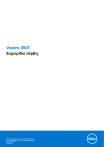
Λήψη
Μια φιλική υπενθύμιση. Μπορείτε να δείτε το έγγραφο εδώ. Αλλά το πιο σημαντικό, η AI μας το έχει ήδη διαβάσει. Μπορεί να εξηγήσει πολύπλοκα πράγματα με απλούς όρους, να απαντήσει στις ερωτήσεις σας σε οποιαδήποτε γλώσσα και να σας βοηθήσει να πλοηγηθείτε γρήγορα ακόμη και στα πιο μακροσκελή ή περίπλοκα έγγραφα.
Διαφήμιση